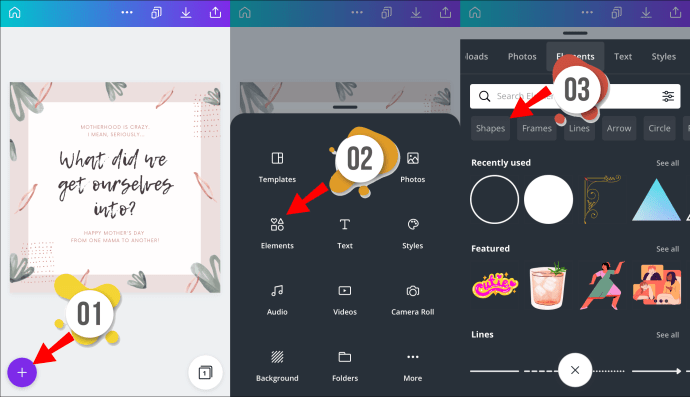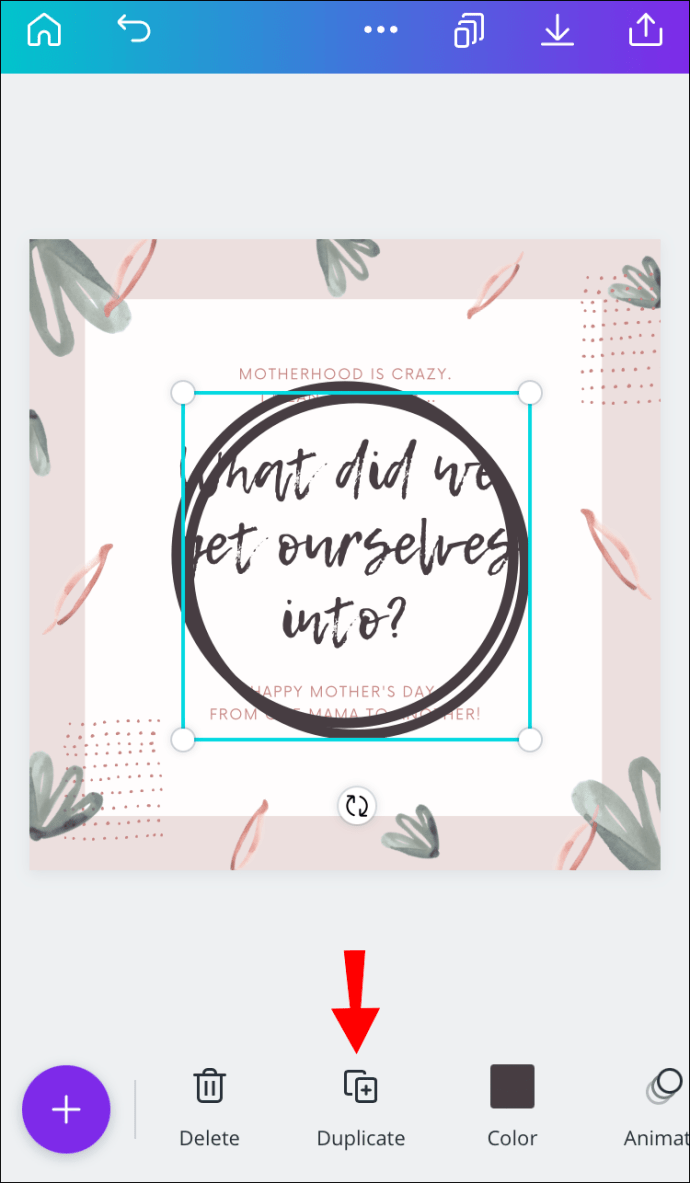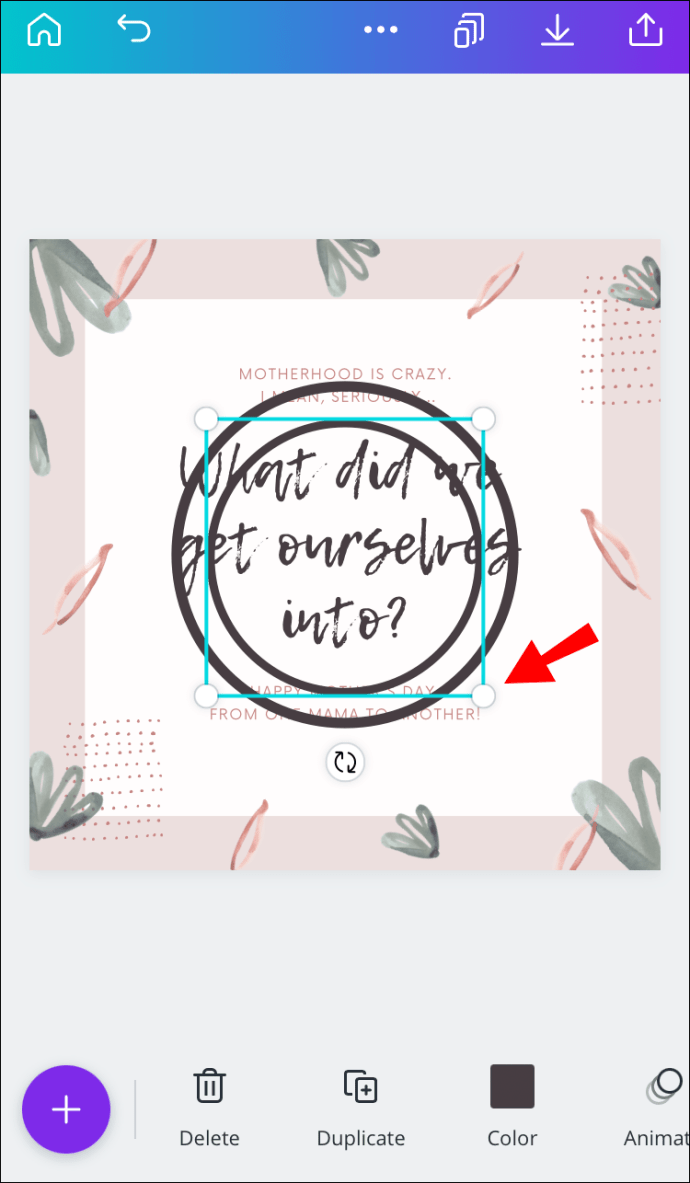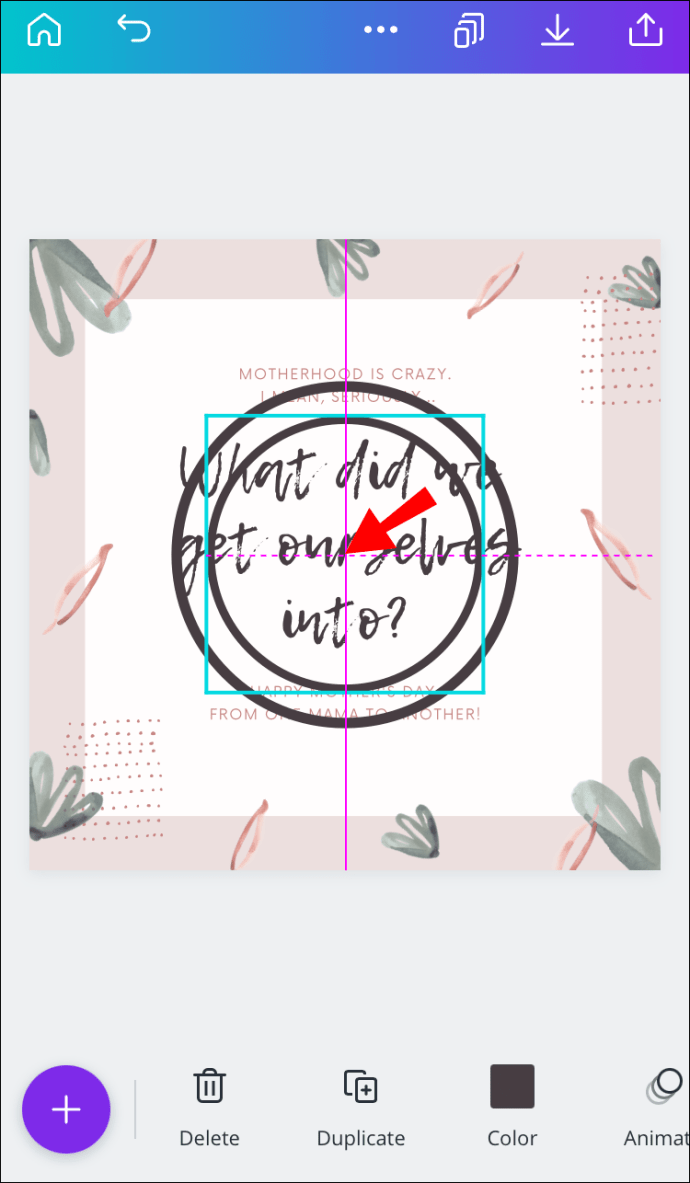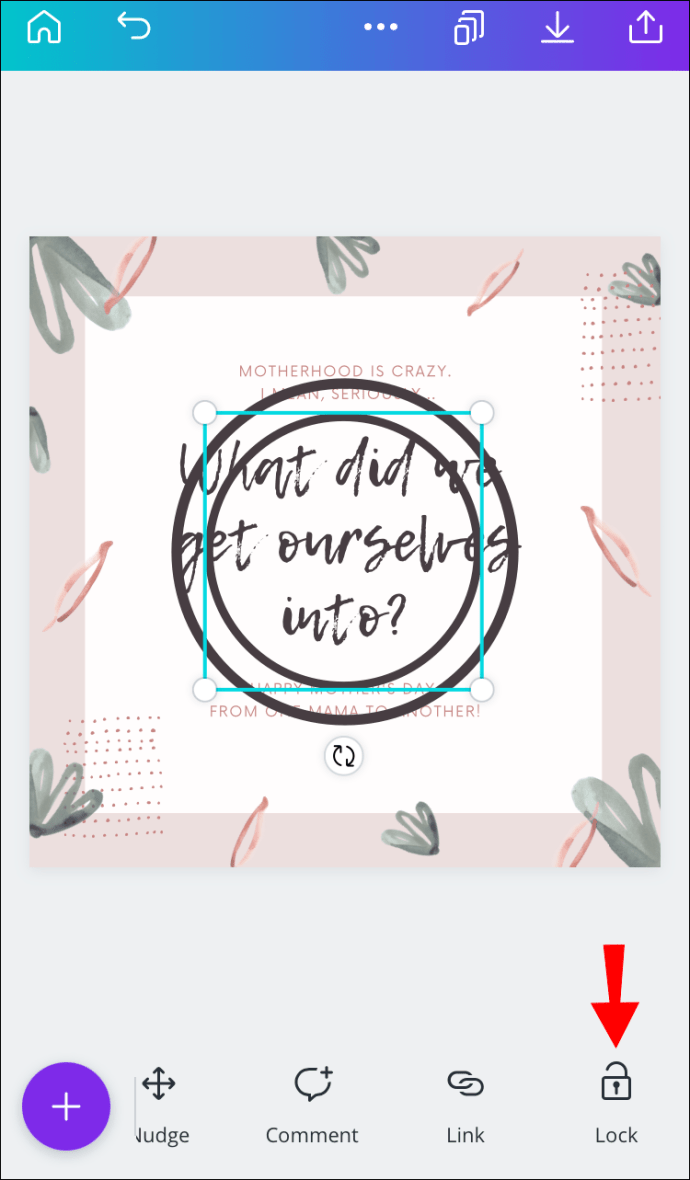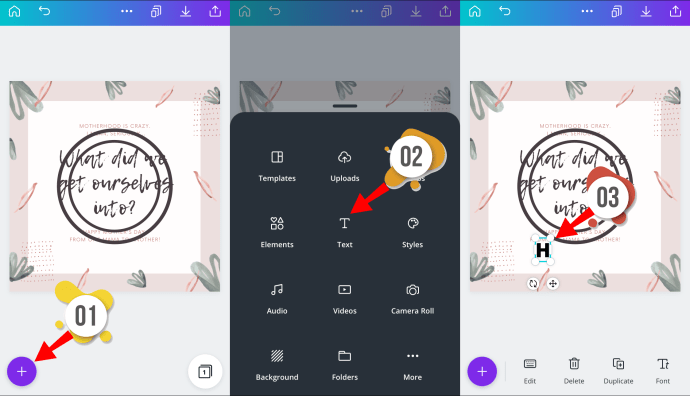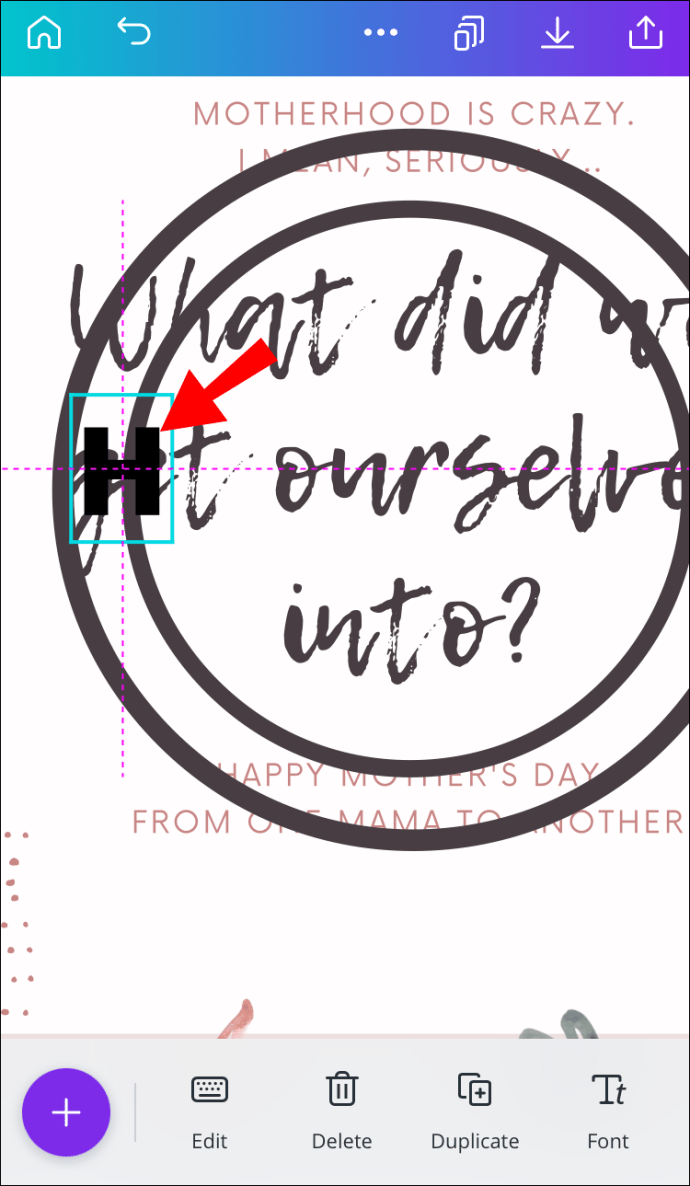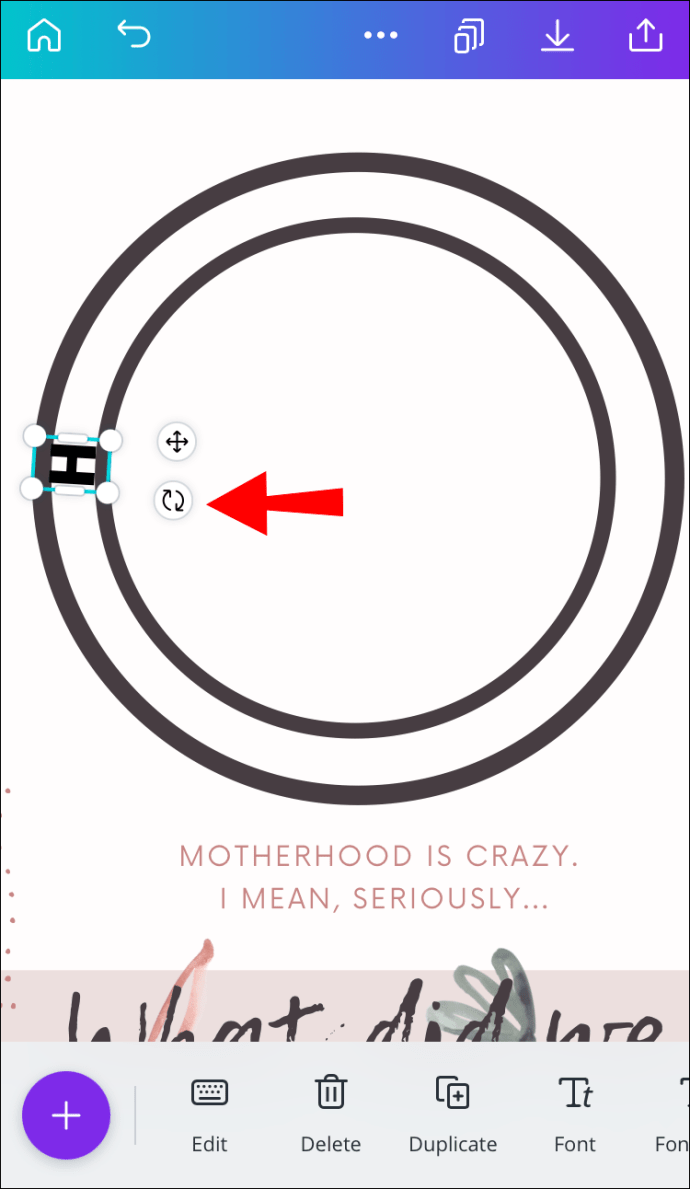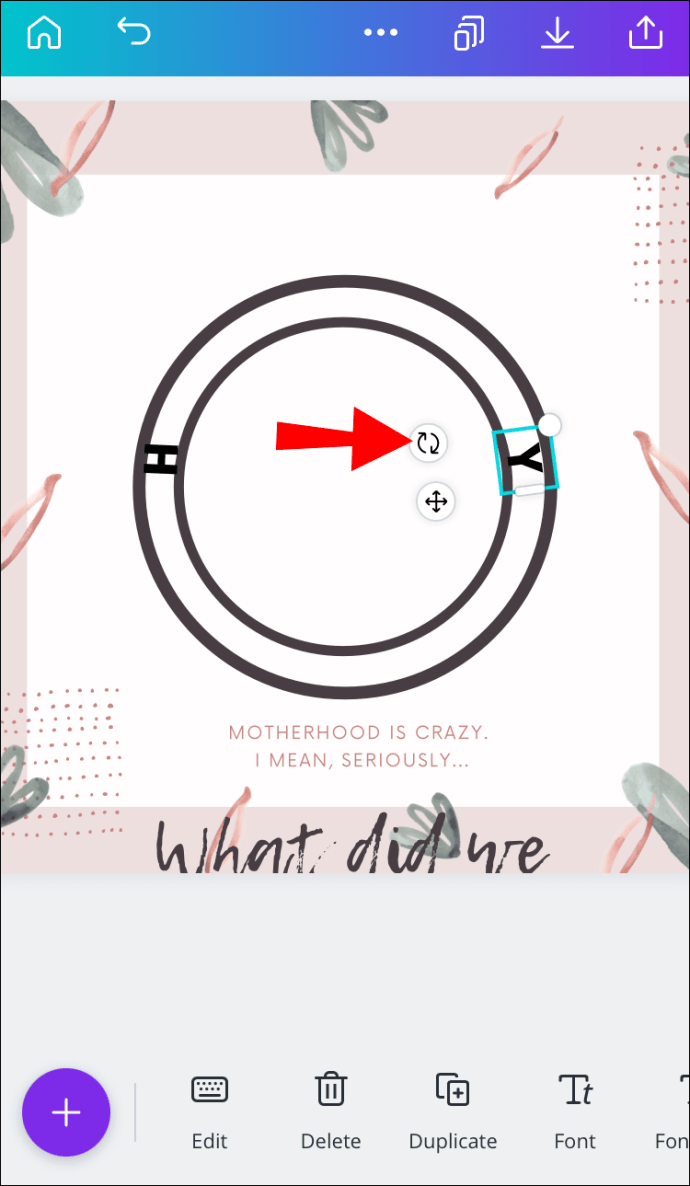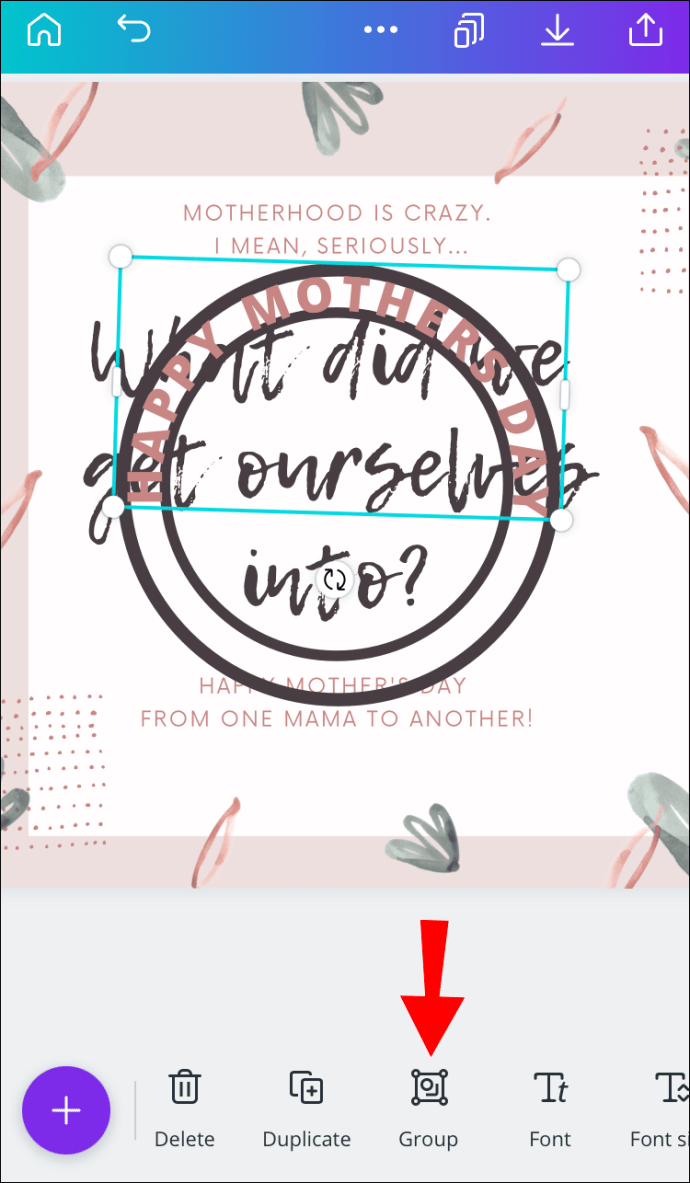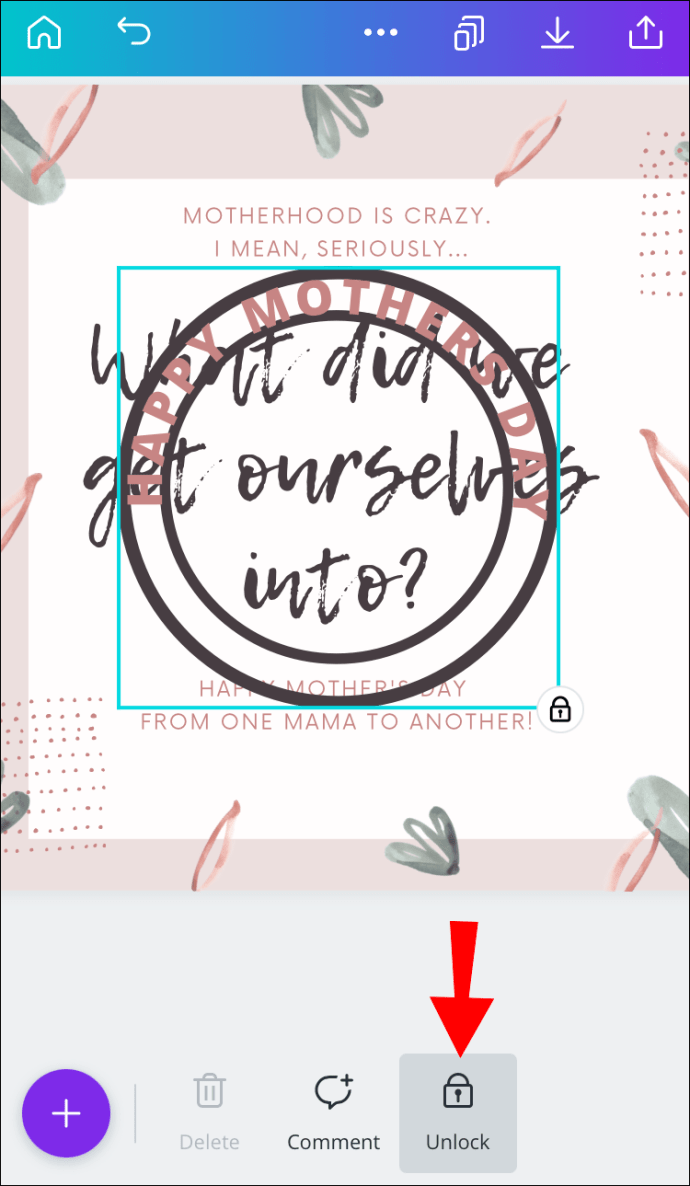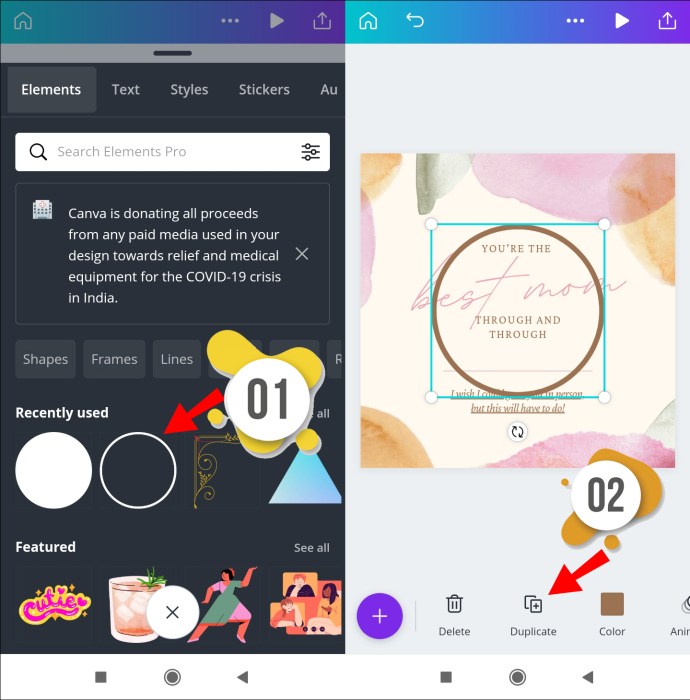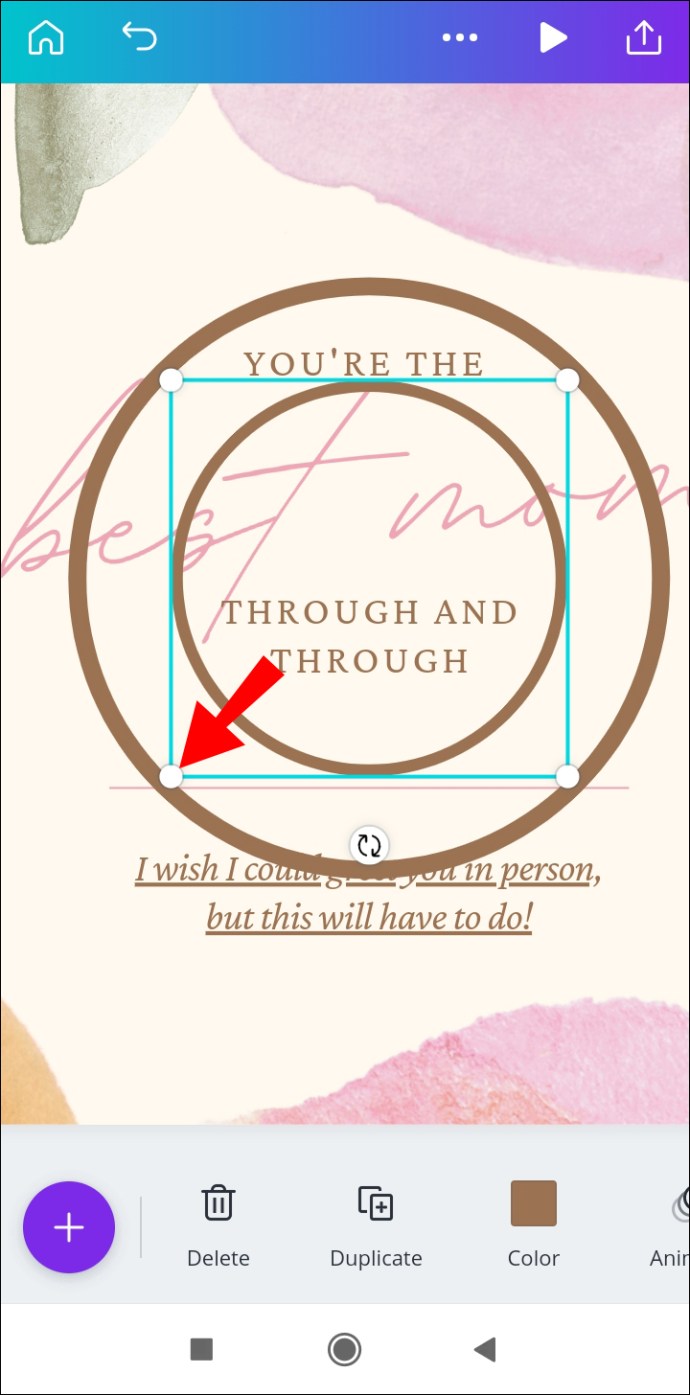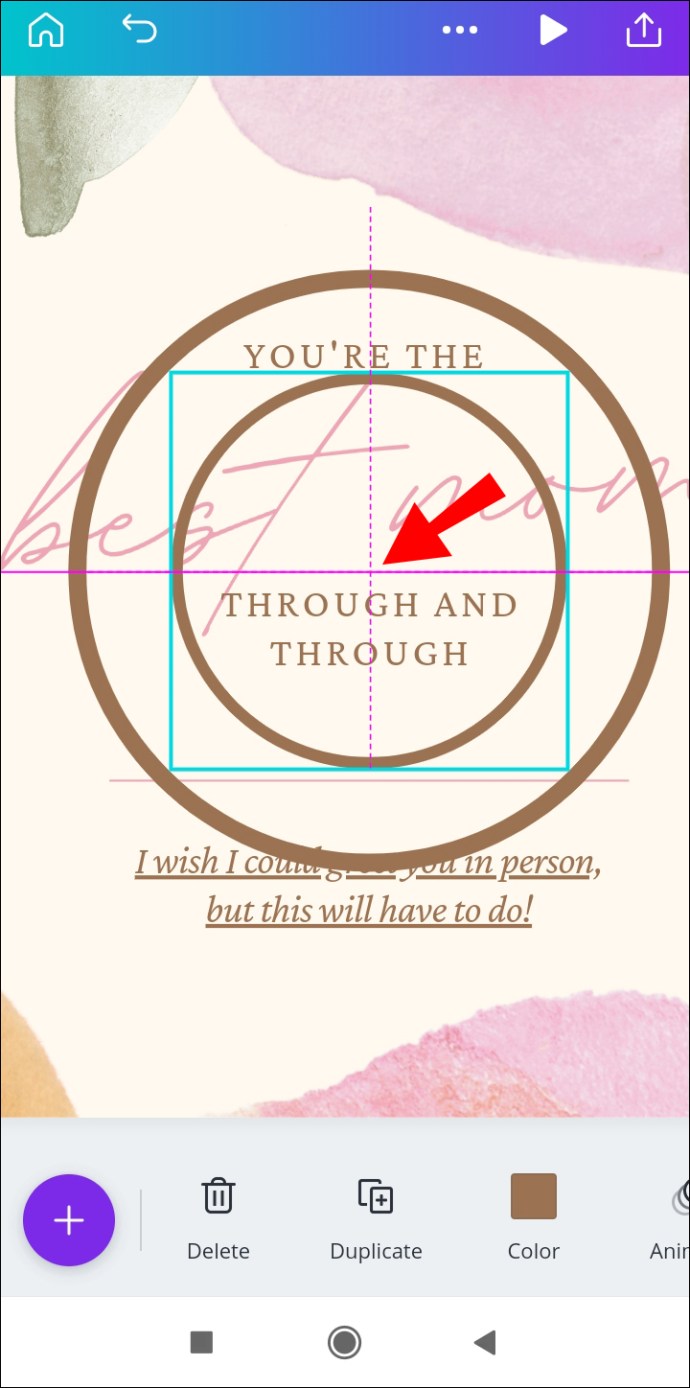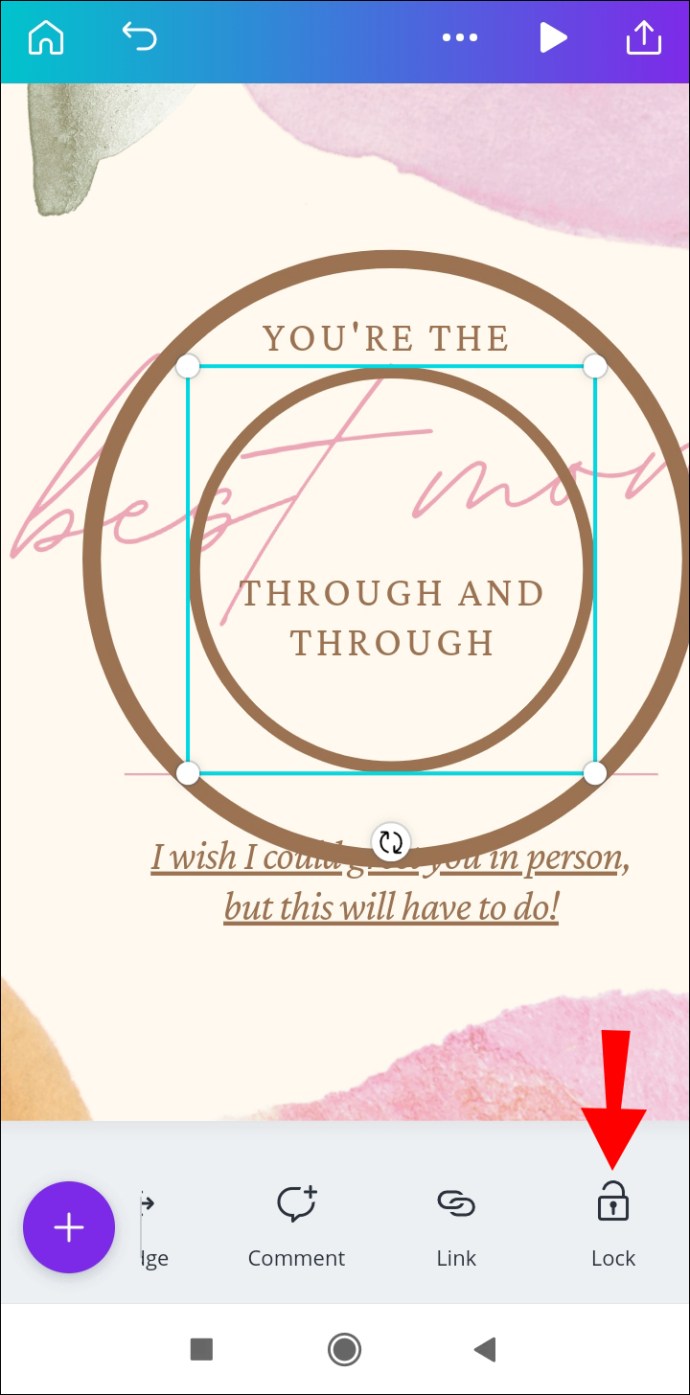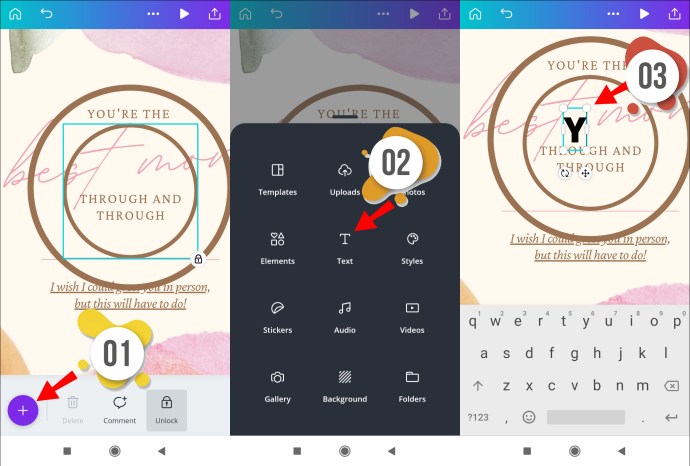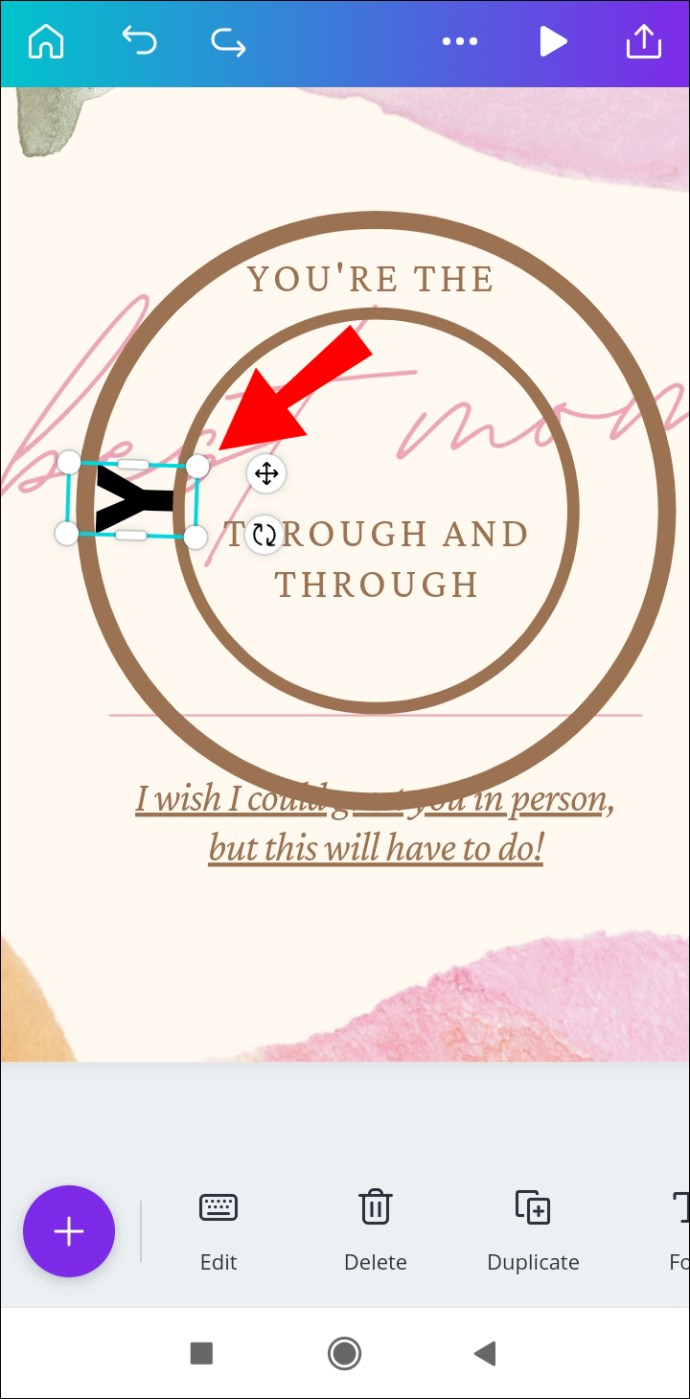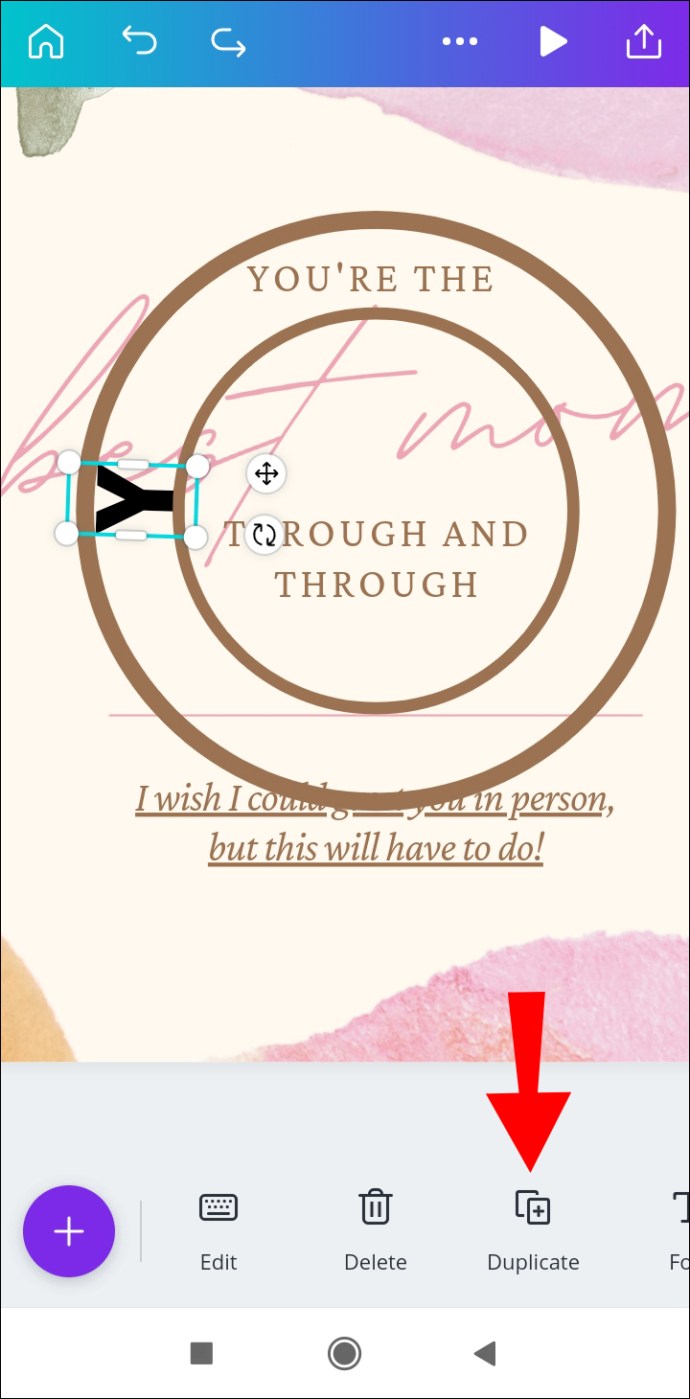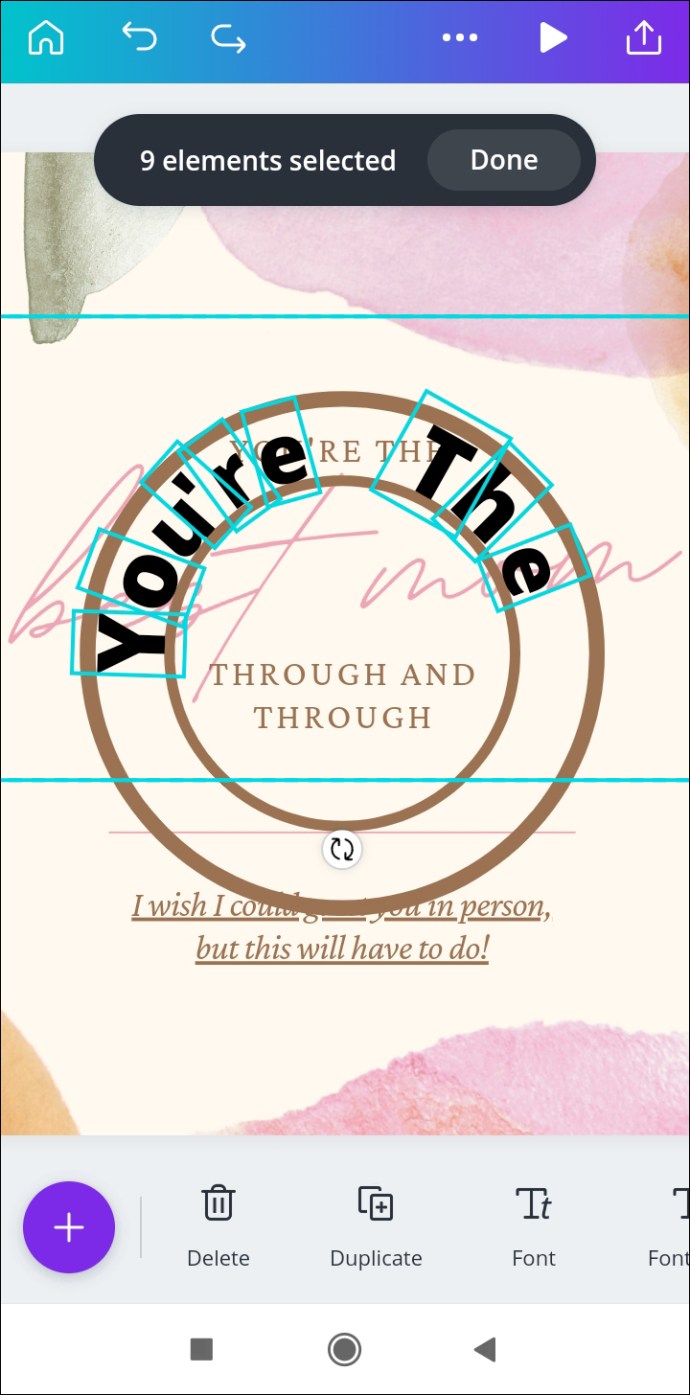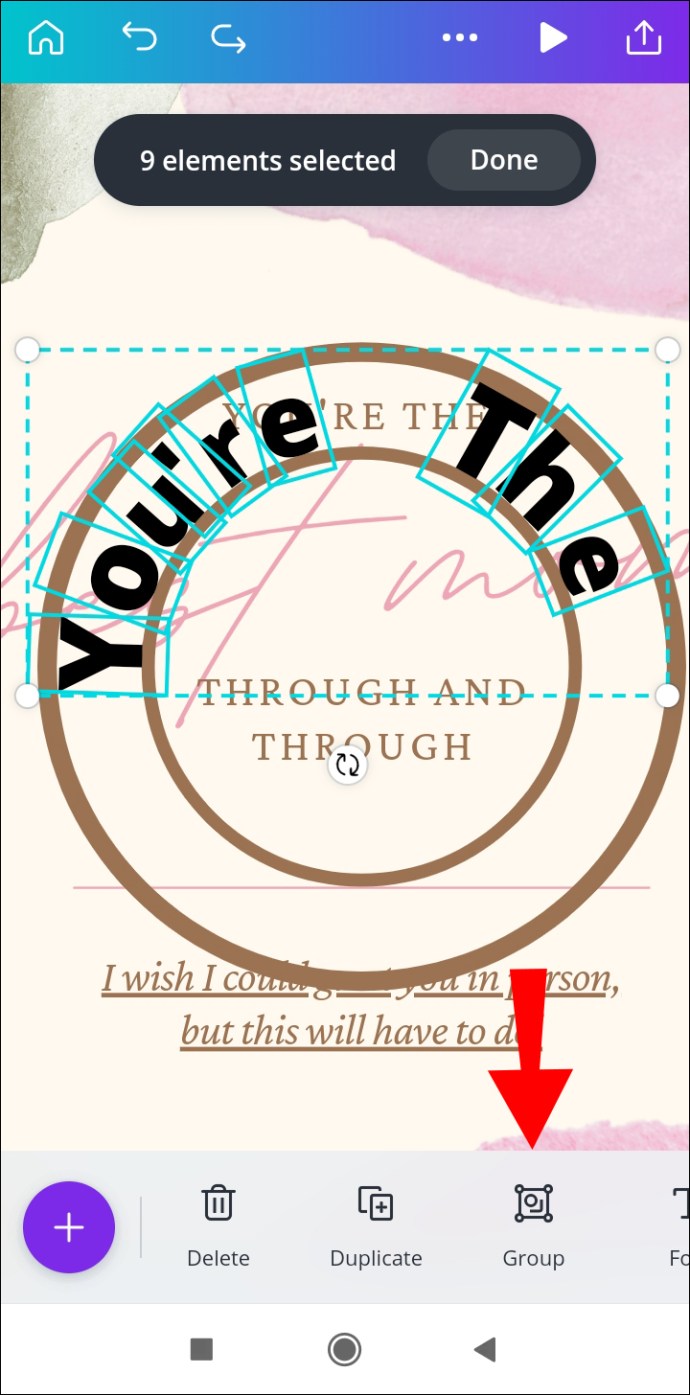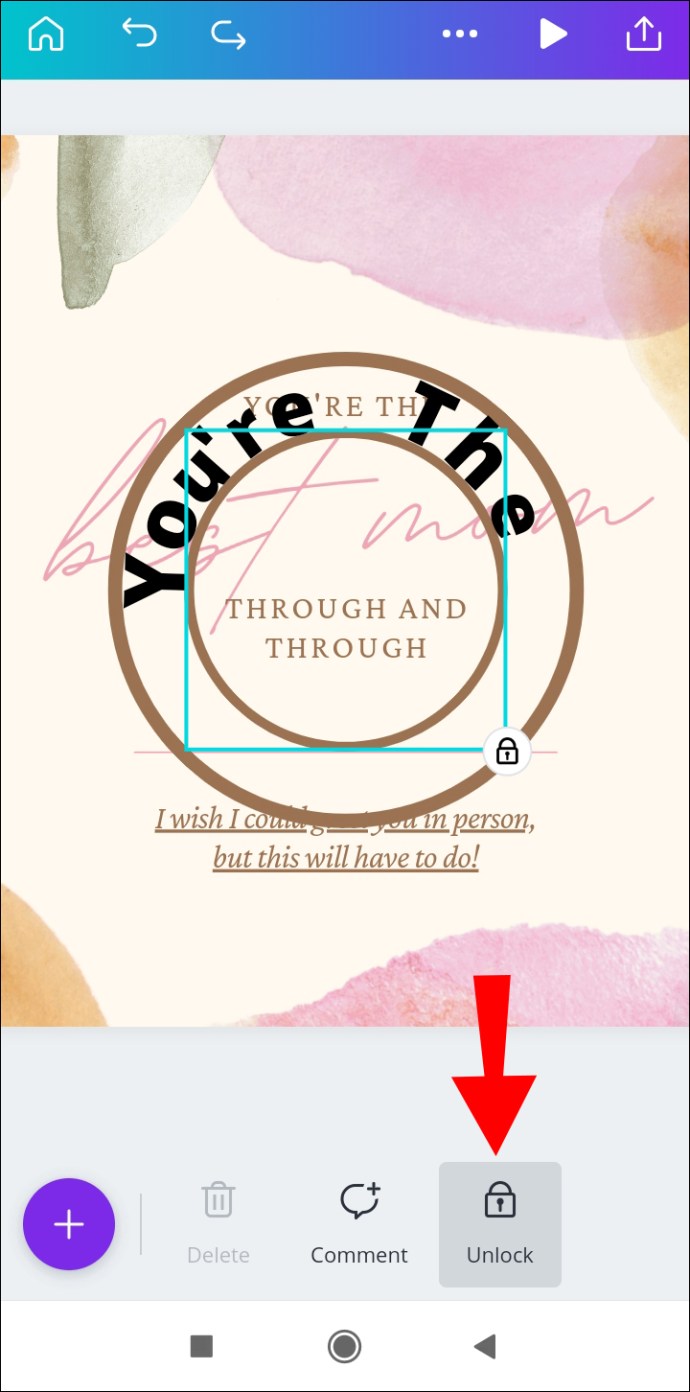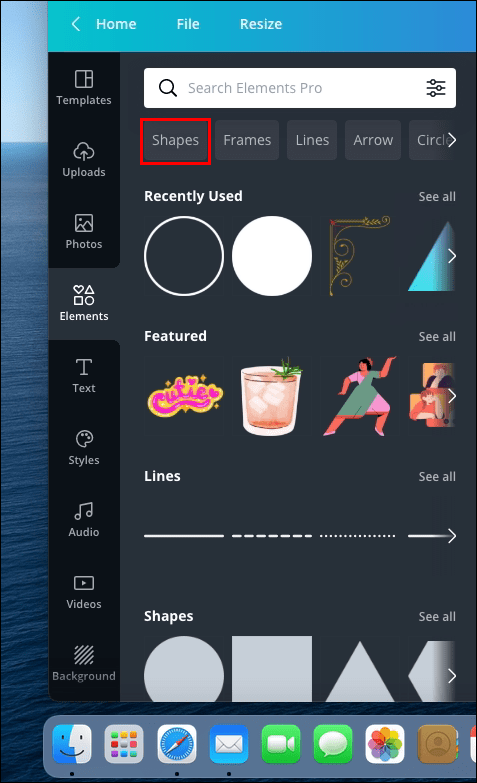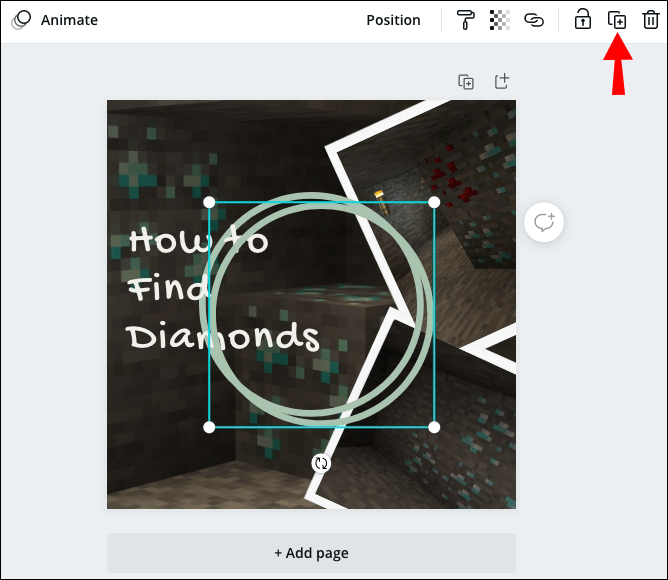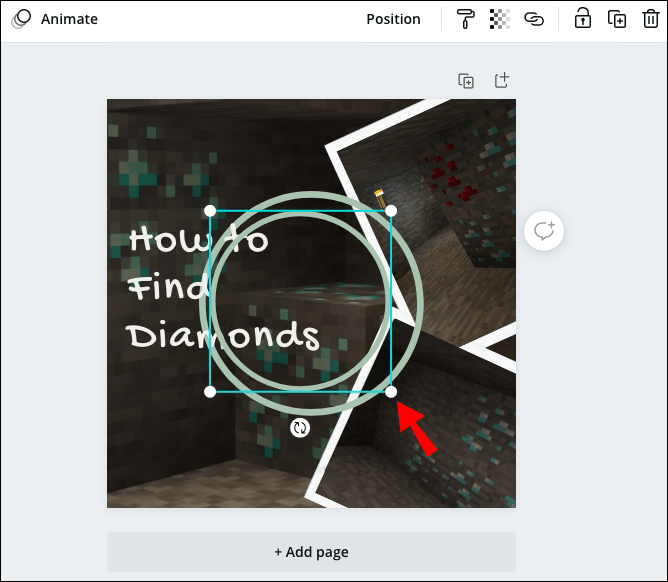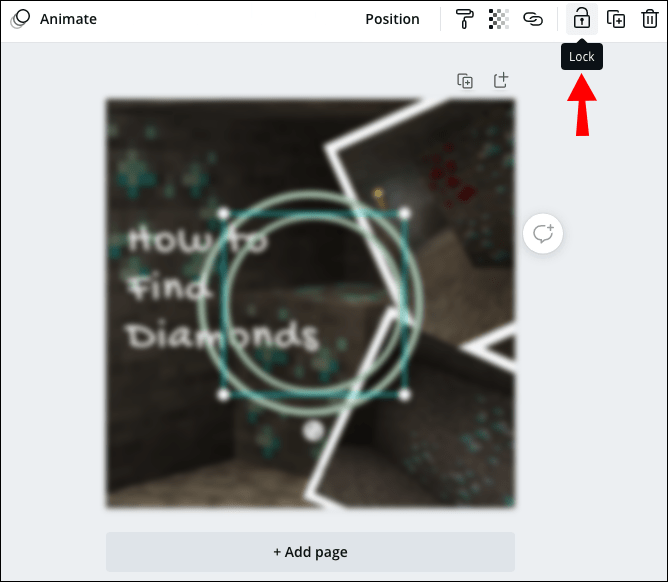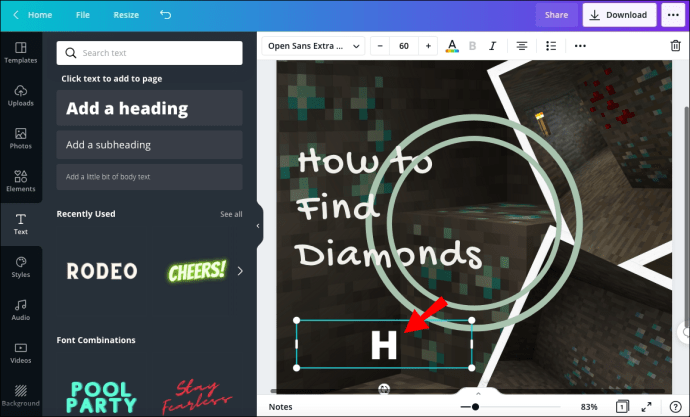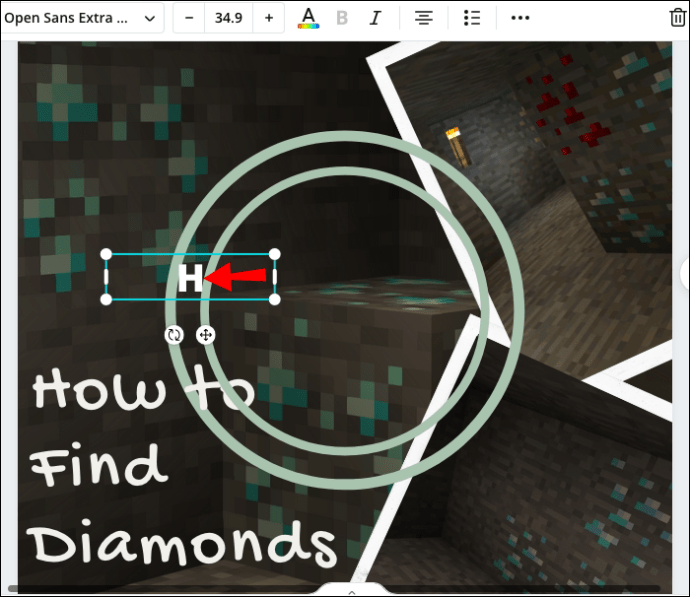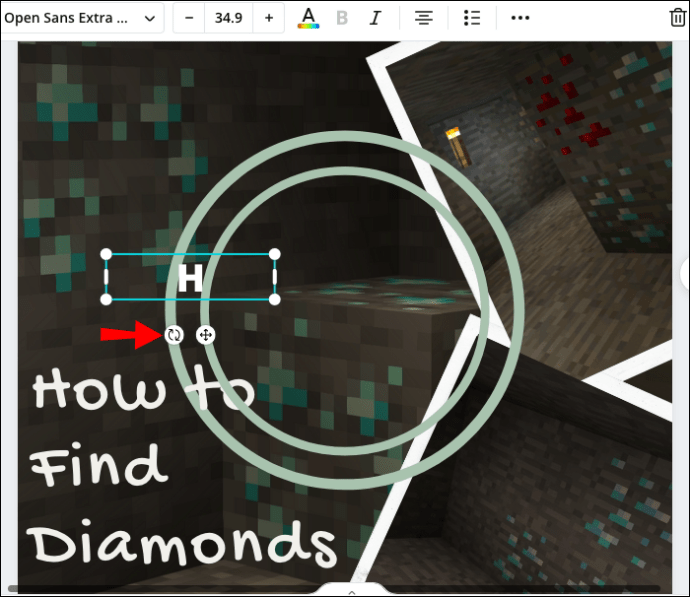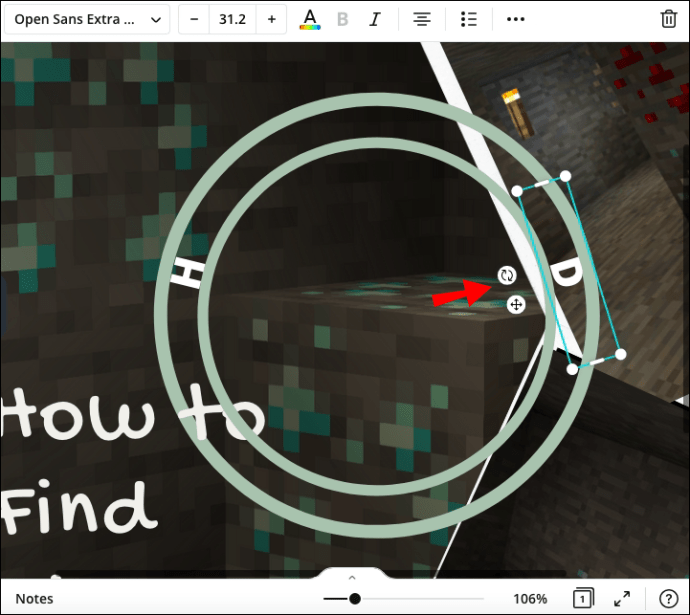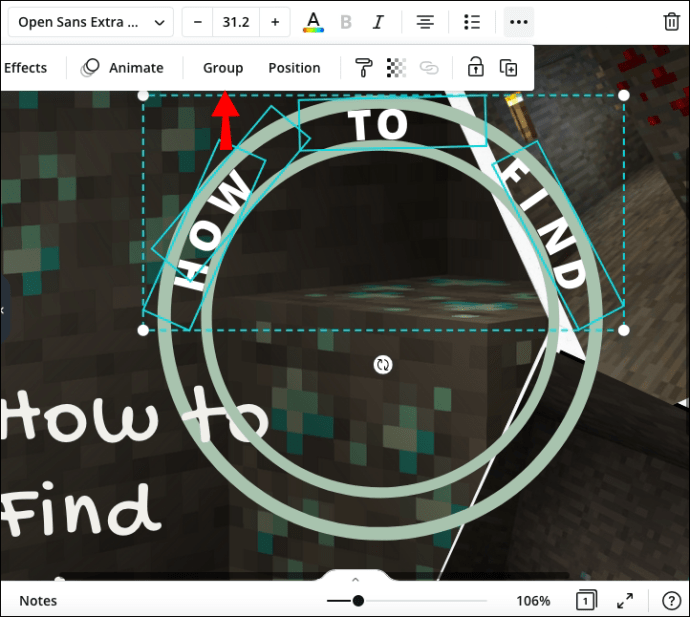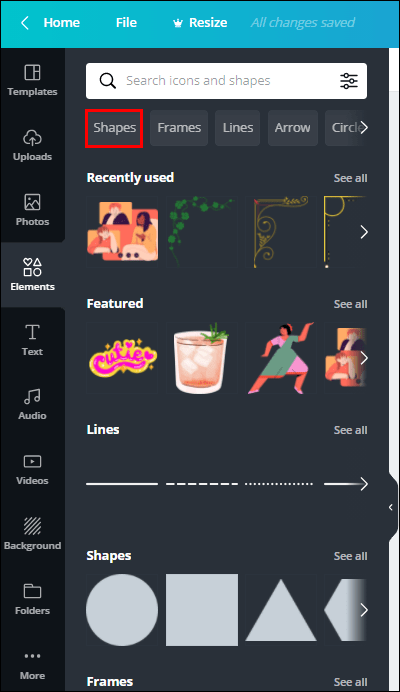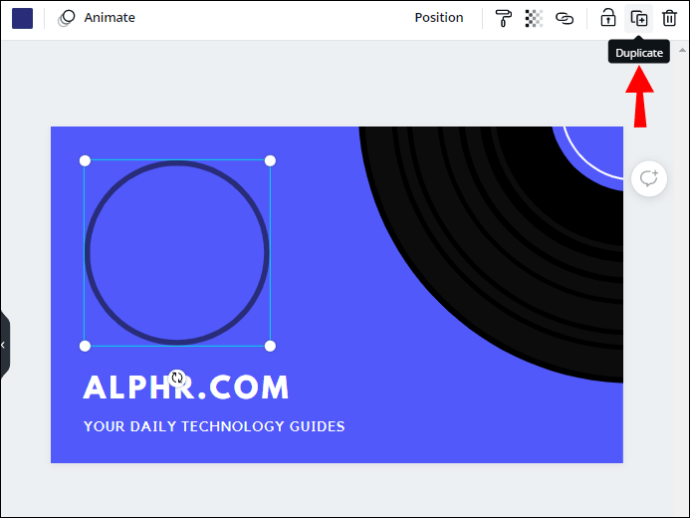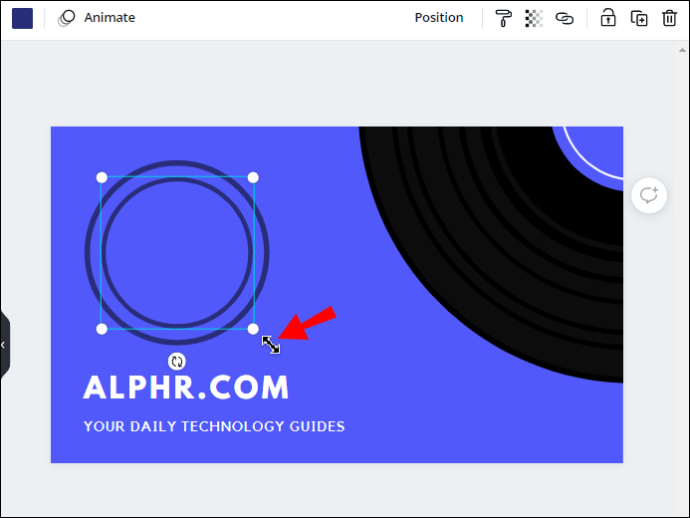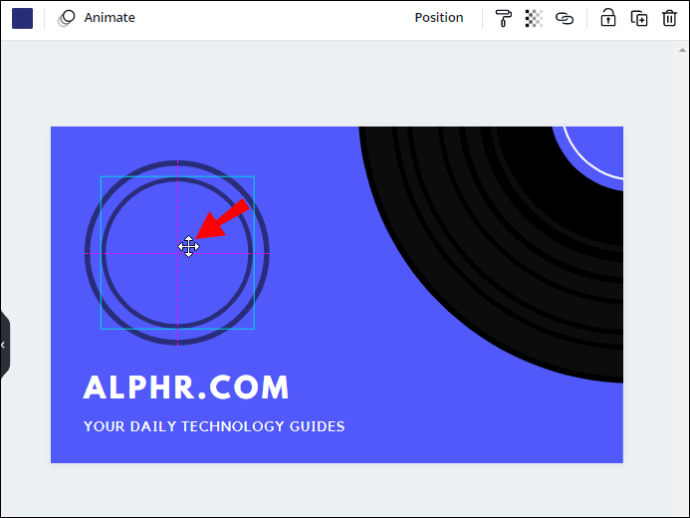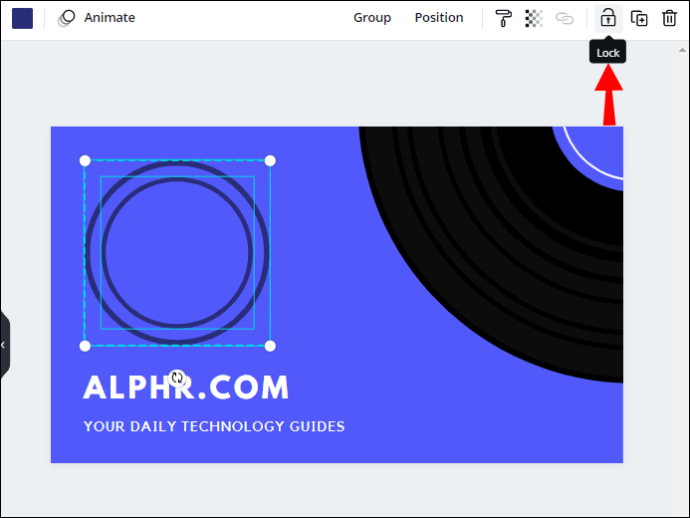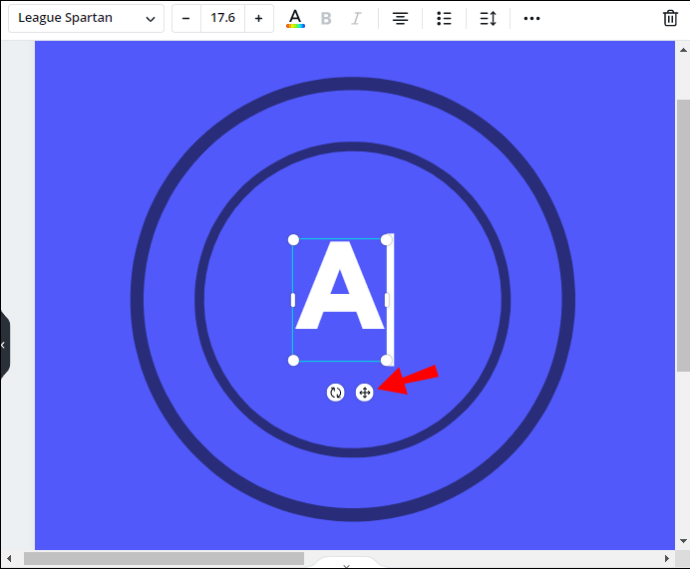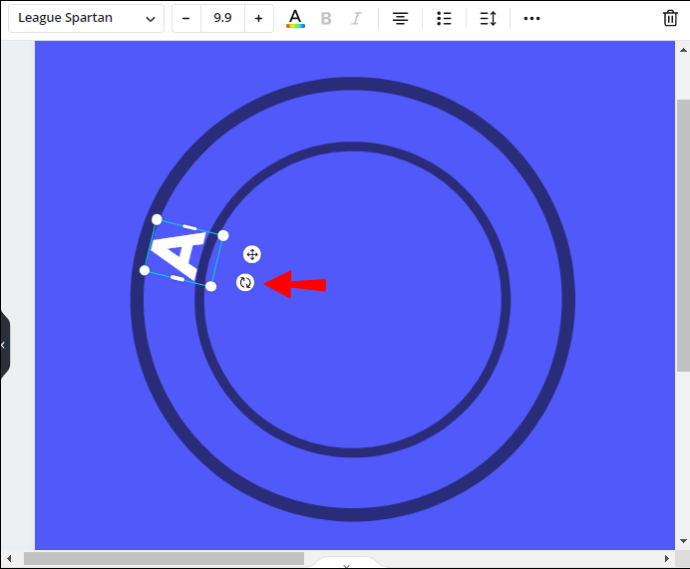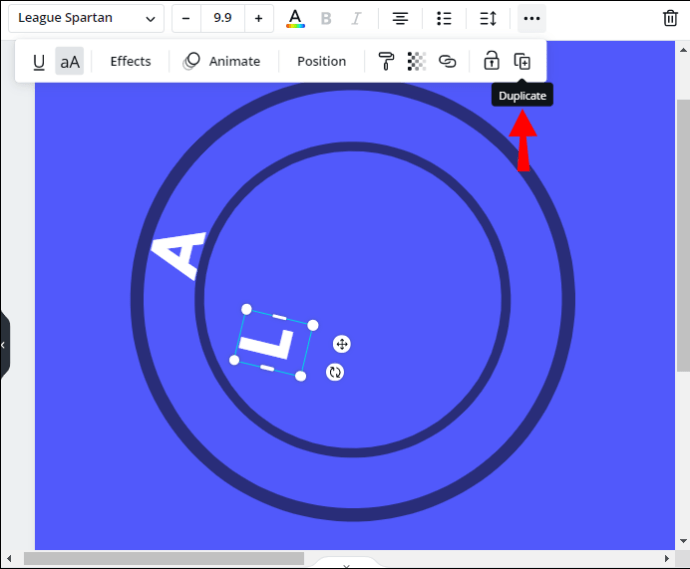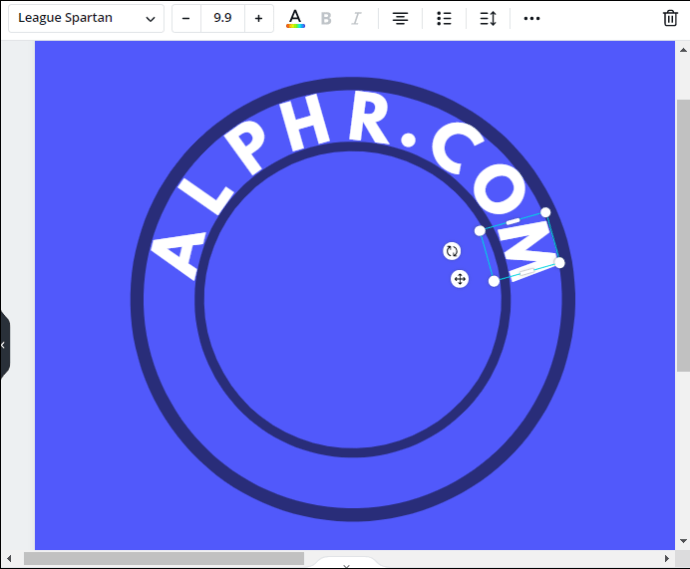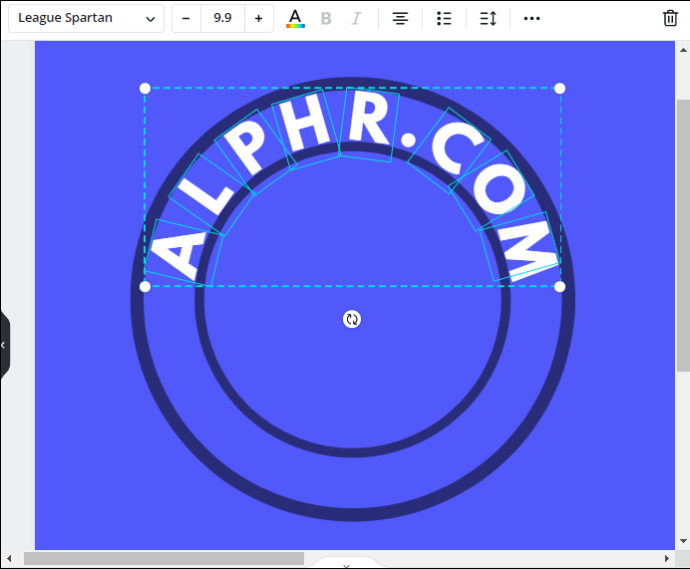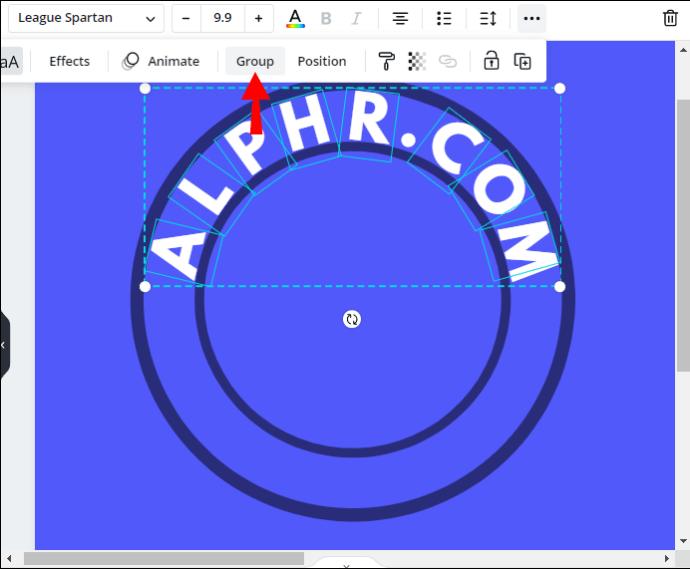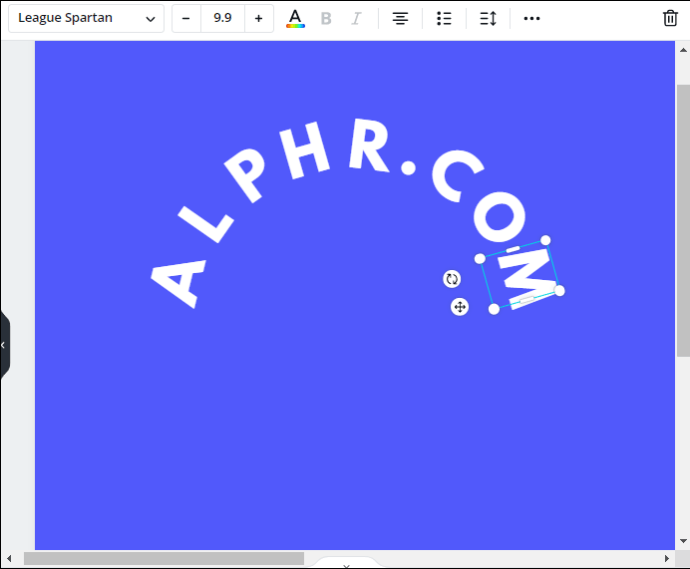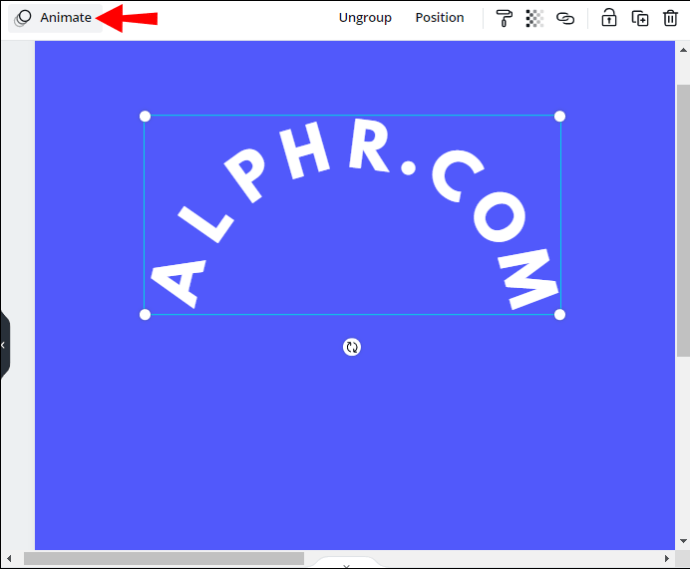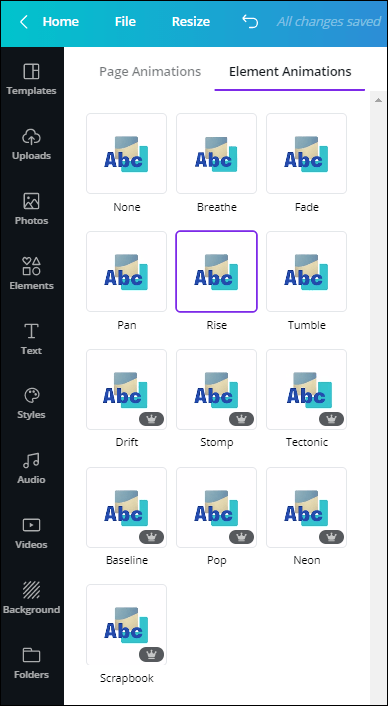Как да направите крива на текста в Canva
Canva е страхотно приложение за редактиране на картини, което предоставя на потребителите всички необходими инструменти за създаване на красив дизайн. Той ви дава пълна свобода относно стила на текста, разположението, ориентацията и други функции. Ако се чудите как да персонализирате текста в Canva, ние сме тук, за да ви помогнем.

В това ръководство ще обясним как да извиваме и анимираме текста в Canva. Освен това ще предоставим инструкции как да направим текста прозрачен и вертикален. Прочетете, за да разберете как да реализирате творческите си идеи.
Как да направим текстова крива в Canva?
За съжаление, няма бърз начин за изкривяване на текст в Canva. Ще трябва да преместите всяка буква ръчно. В този раздел ще изброим инструкции за изкривяване на текст на различни устройства.
Използване на iPhone
За да извиете текст в Canva на iPhone, следвайте стъпките по -долу:
- Създайте нов или съществуващ файл в Canva.
- Докоснете иконата плюс, след което изберете „Елементи“ и „Форми“.
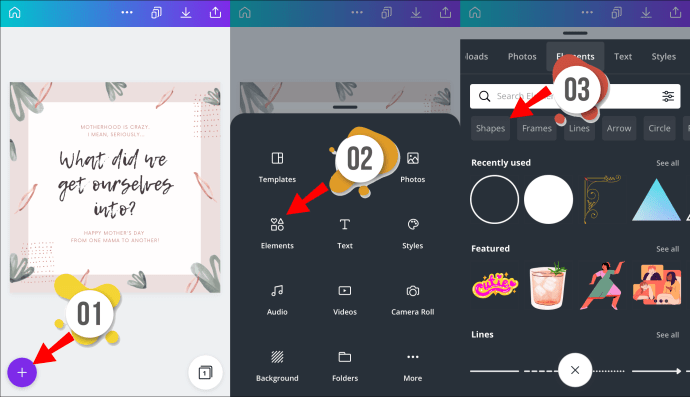
- Изберете кръг, след което докоснете „Дублиране“, за да добавите друг кръг към вашия шаблон.
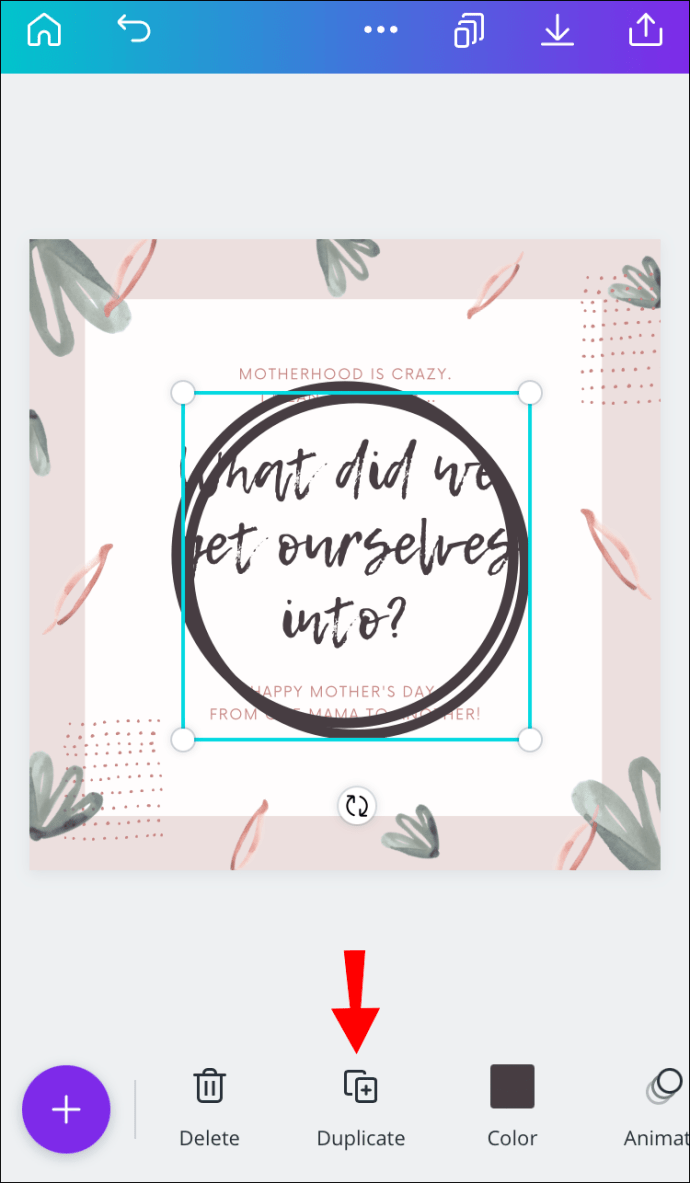
- Докоснете и задръжте ъгъла на синята рамка около втория кръг. Плъзнете го, за да намалите кръга.
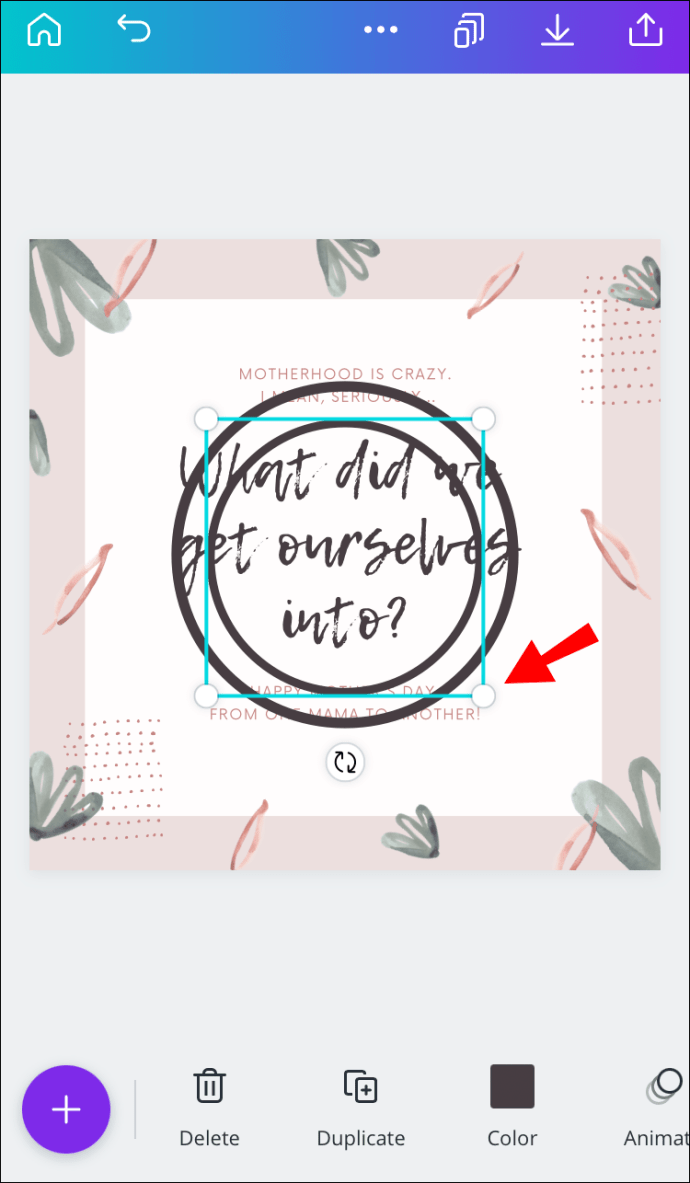
- Уверете се, че по -малкият кръг е разположен точно в средата на по -големия кръг.
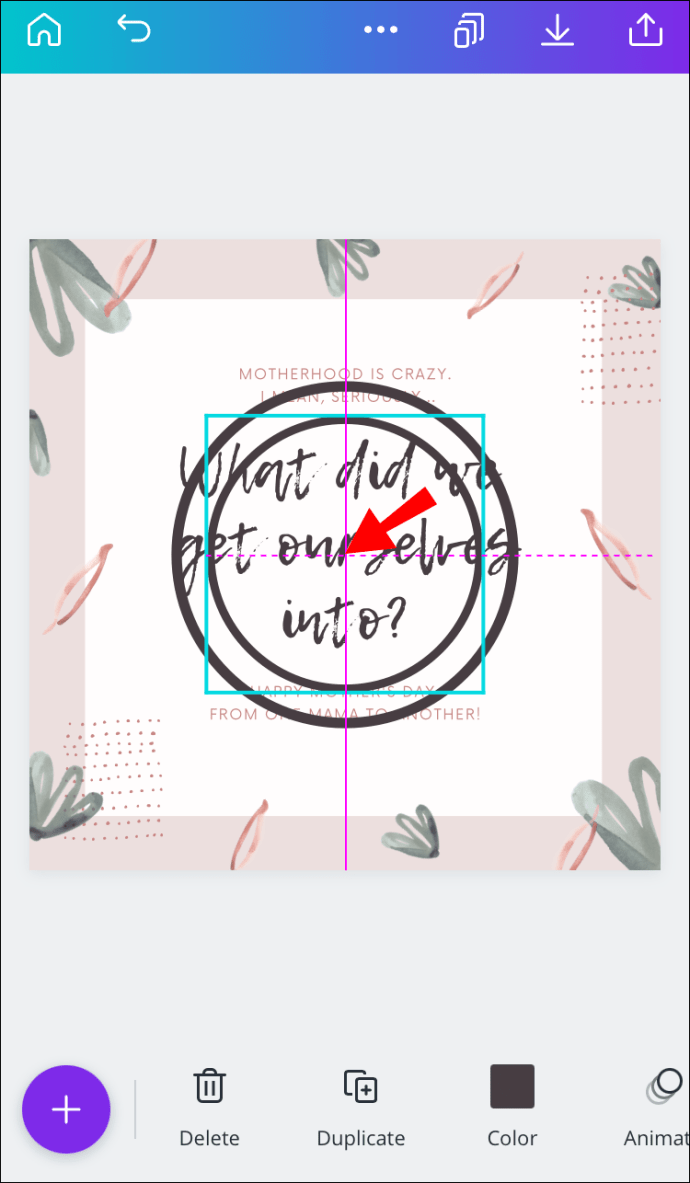
- Докоснете иконата за заключване в долната част на екрана, за да предотвратите движението на кръговете.
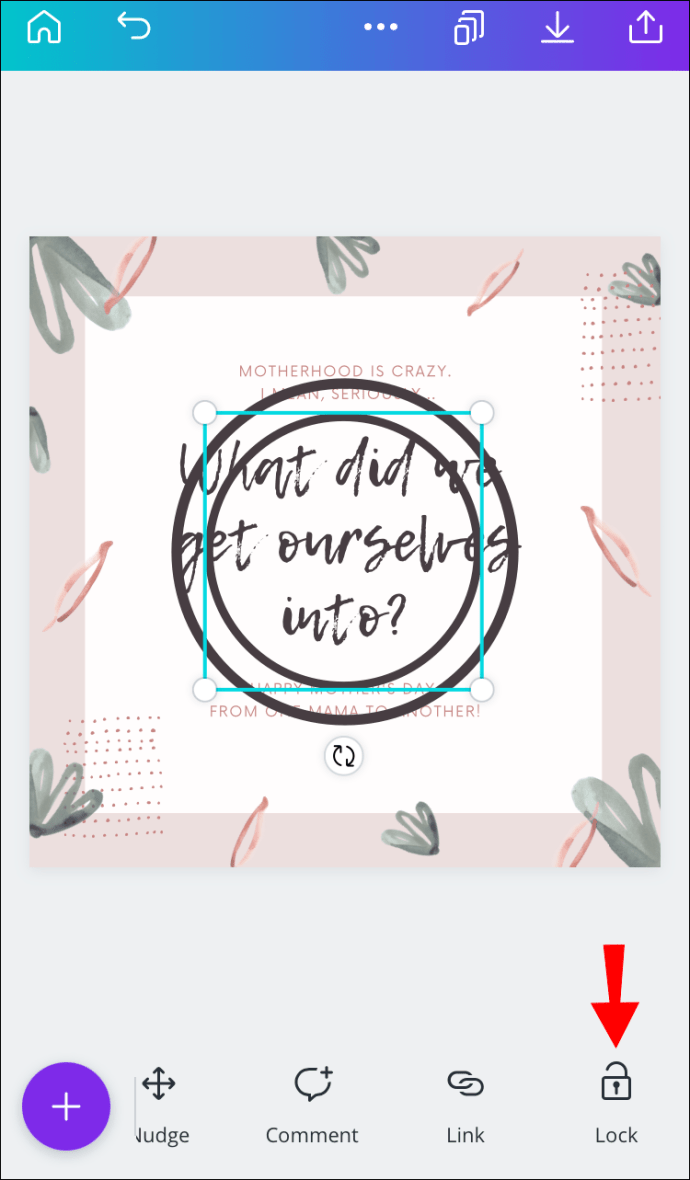
- Докоснете иконата плюс и изберете „Текст“. Въведете първата буква от текста, който искате да използвате.
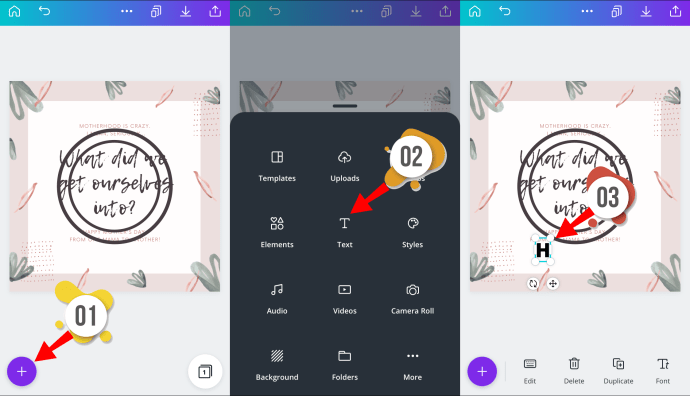
- Докоснете и задръжте първата буква, след това я плъзнете, за да я поставите между двата кръга. Тя трябва да бъде разположена малко отстрани, а не в центъра, в зависимост от дължината на желания от вас текст.
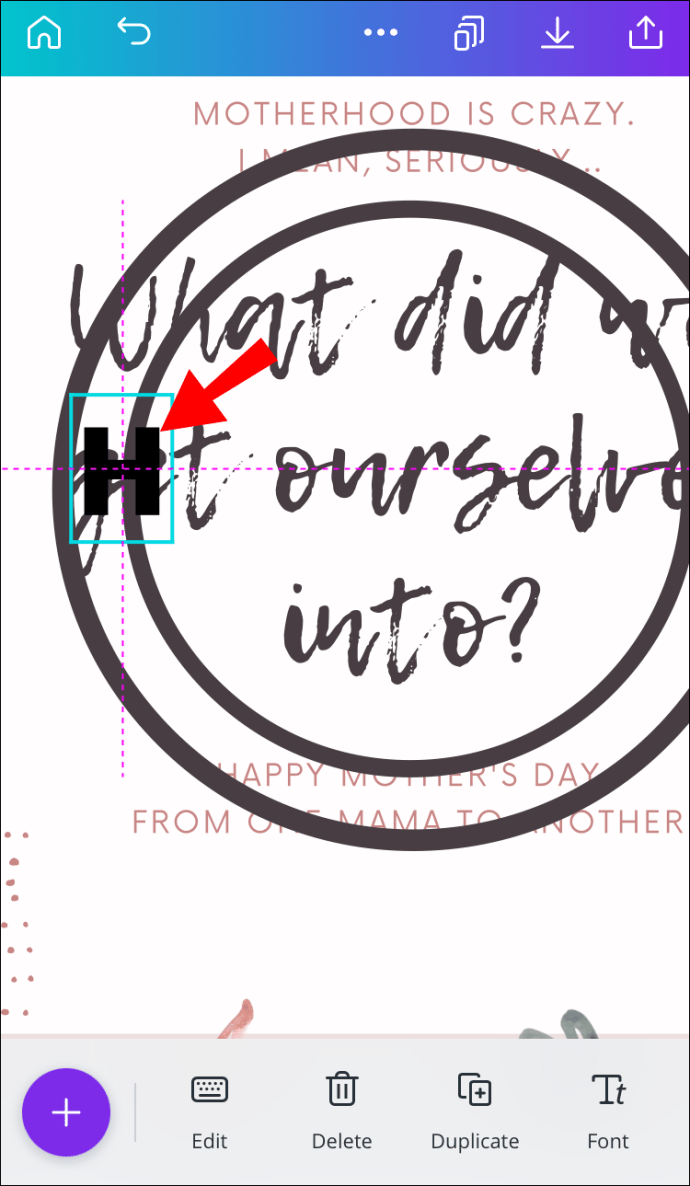
- Завъртете буквата, за да я поставите перпендикулярно на кръговете си.
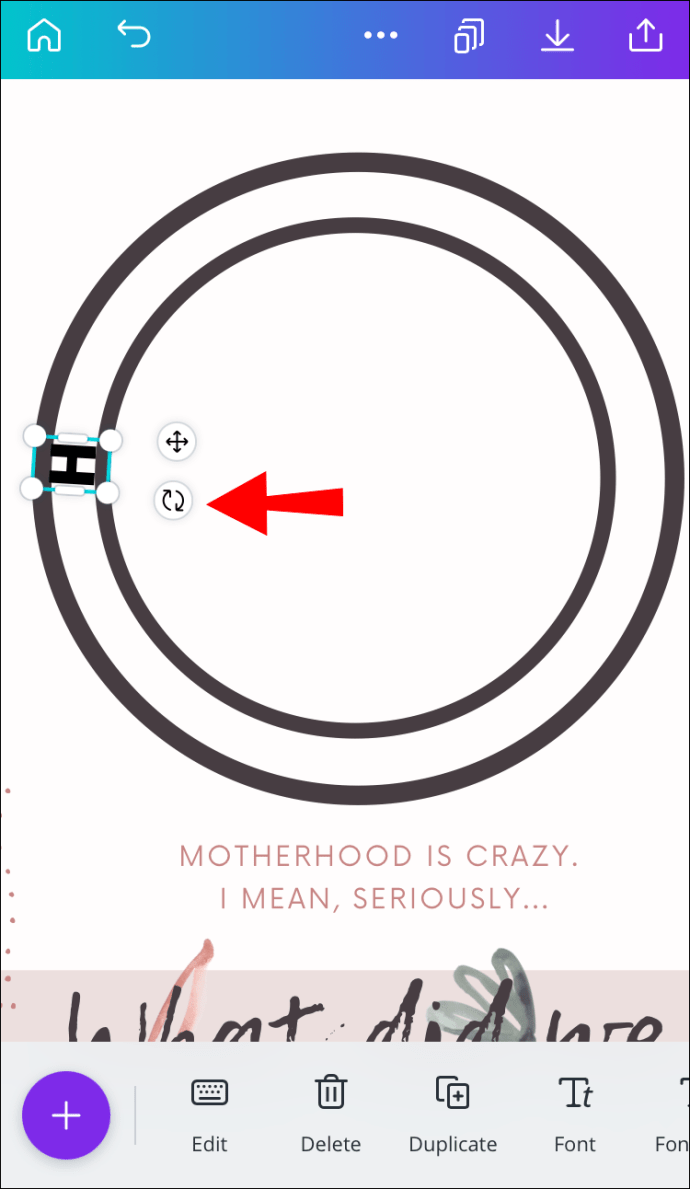
- Повторете стъпки 7-9 с последната буква. В идеалния случай тя трябва да се намира точно срещу първата буква.
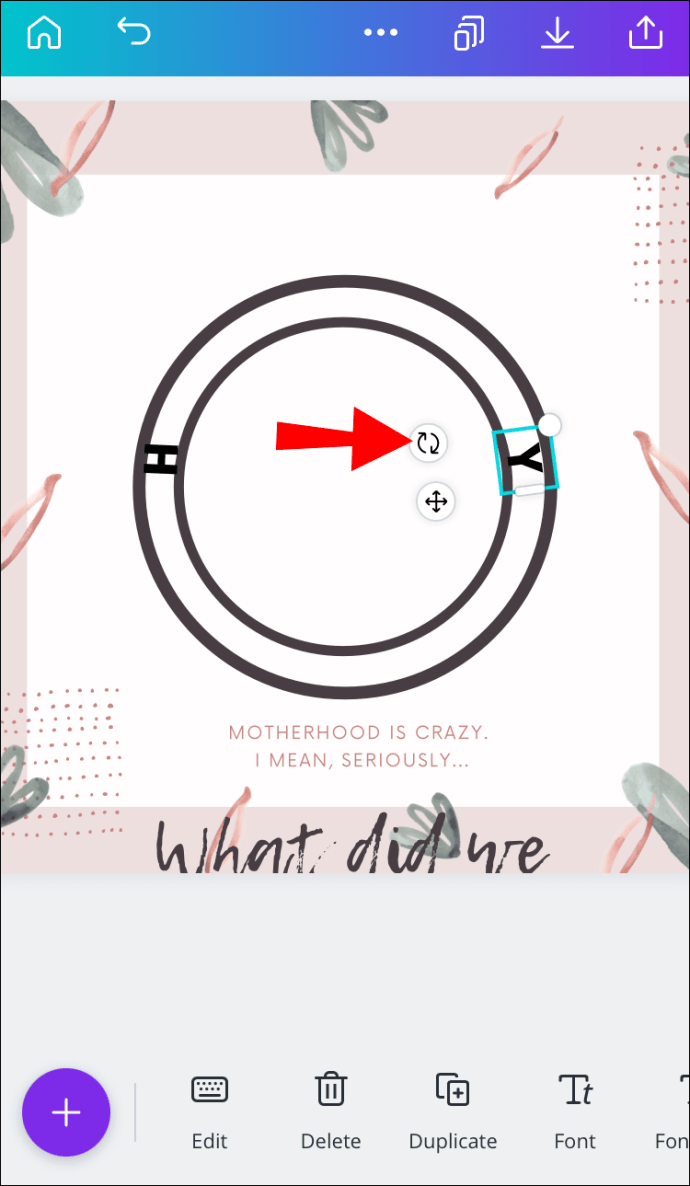
- Докоснете първата буква, след което изберете „Дублиране“. Променете следващата буква и повторете стъпки 9 и 10.
- Направете същото с всички букви от текста си.
- Докоснете първата буква, след това плъзнете ъгъл на синята рамка, за да изберете всички букви.
- Изберете „Група“. Коригирайте позицията на текста, ако е необходимо.
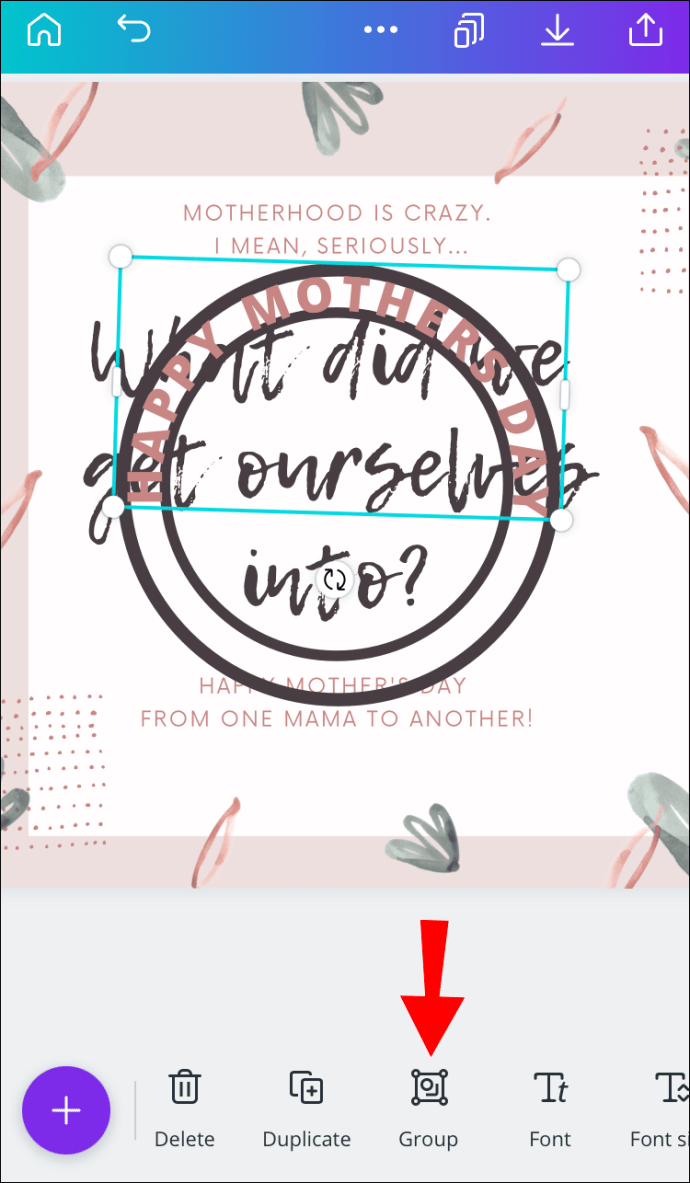
- Докоснете иконата за заключване, за да отключите кръговете. Изтрийте кръговете или променете цвета, ако е необходимо.
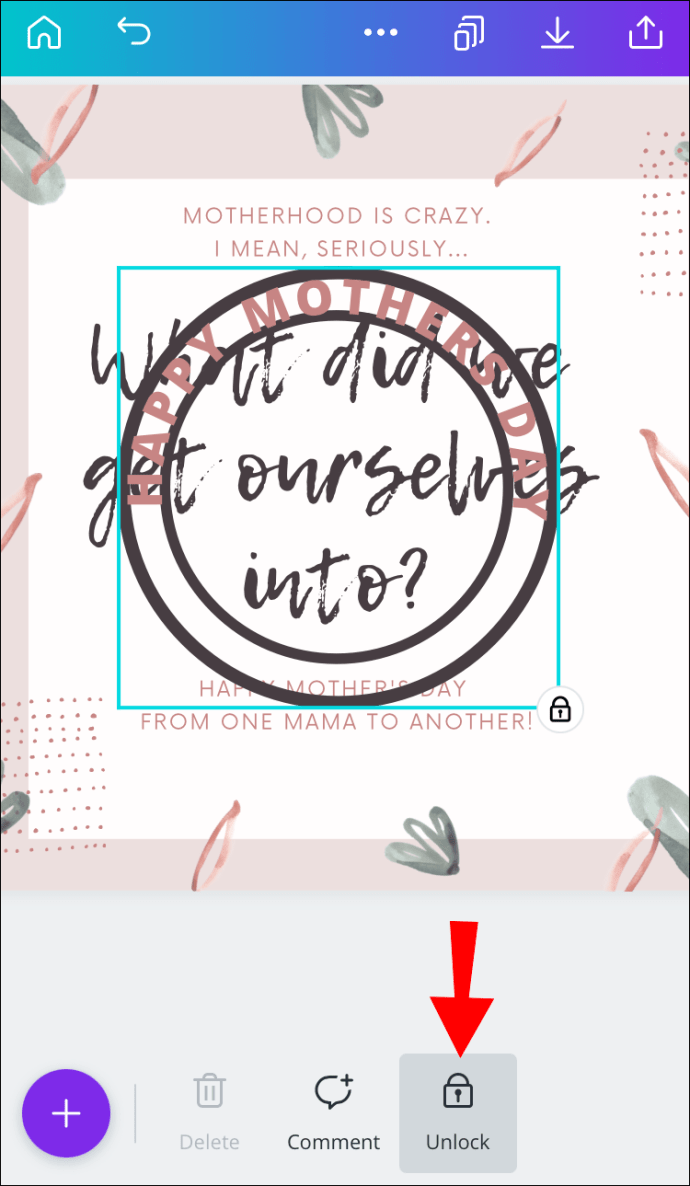
Използване на Android
Извиването на текст в Canva на Android не се различава от това на iPhone. Следвайте инструкциите по -долу:
- Създайте нов или съществуващ файл в Canva.
- Докоснете иконата плюс, след което изберете „Елементи“ и „Форми“.

- Изберете кръг, след което докоснете „Дублиране“, за да добавите друг кръг към вашия шаблон.
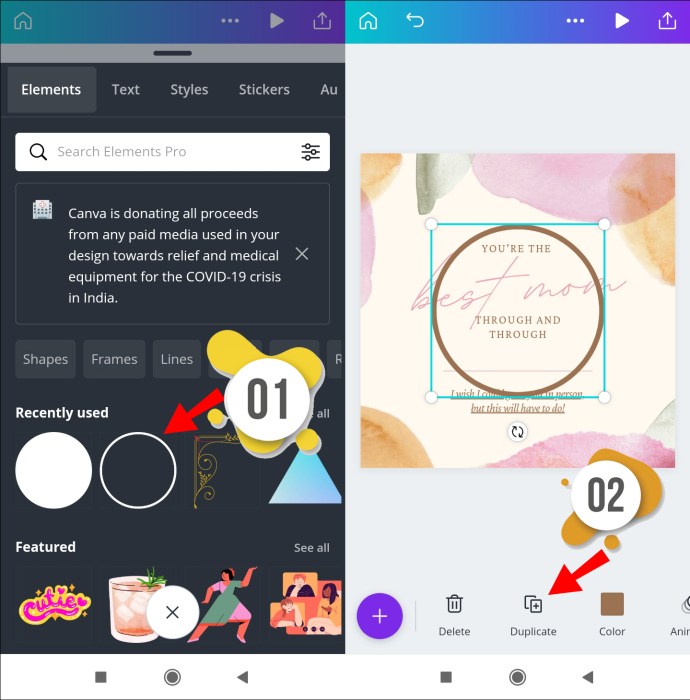
- Докоснете и задръжте ъгъла на синята рамка около втория кръг. Плъзнете го, за да намалите кръга.
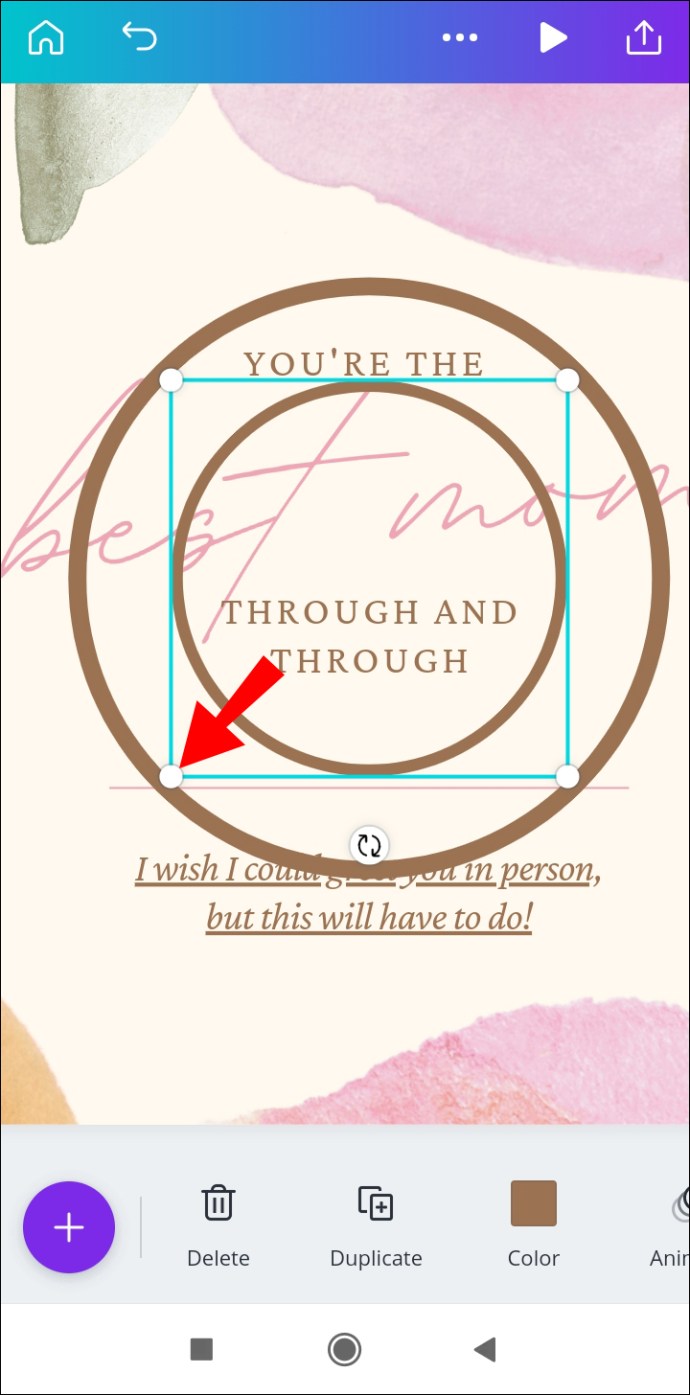
- Уверете се, че по -малкият кръг е разположен точно в средата на по -големия кръг.
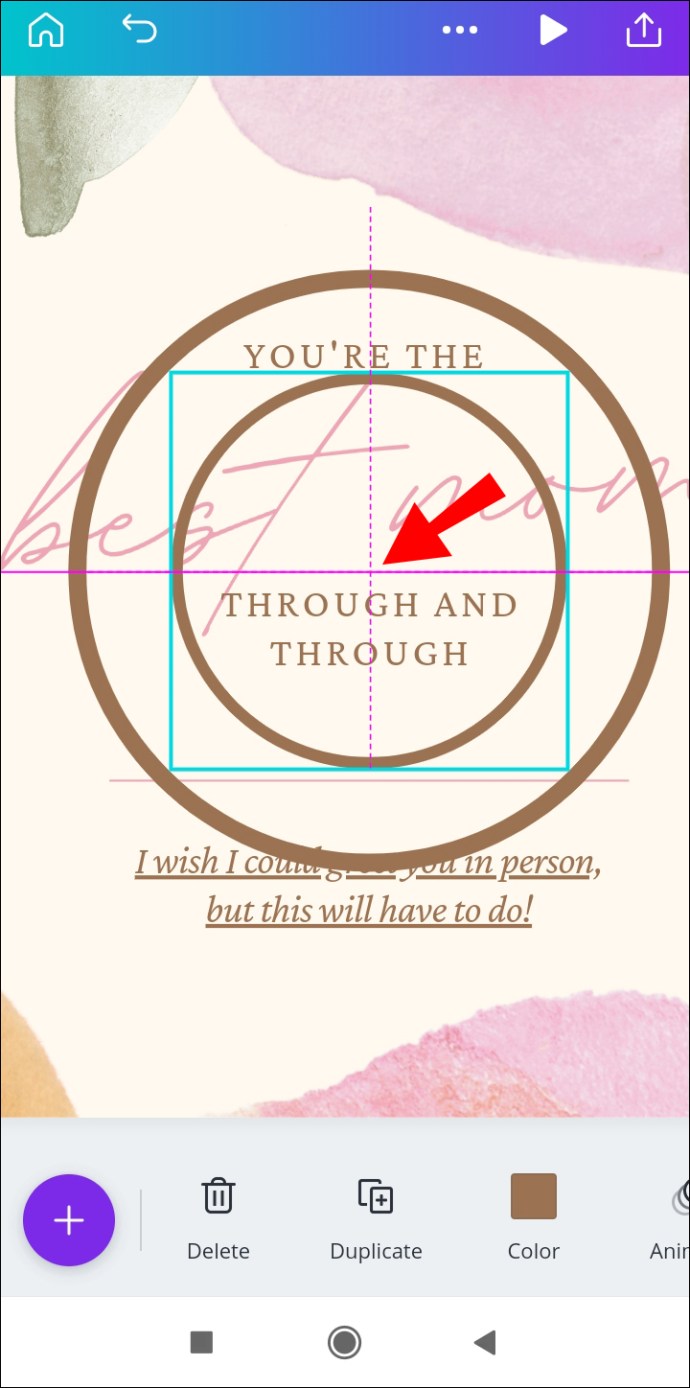
- Докоснете иконата за заключване в долната част на екрана, за да предотвратите движението на кръговете.
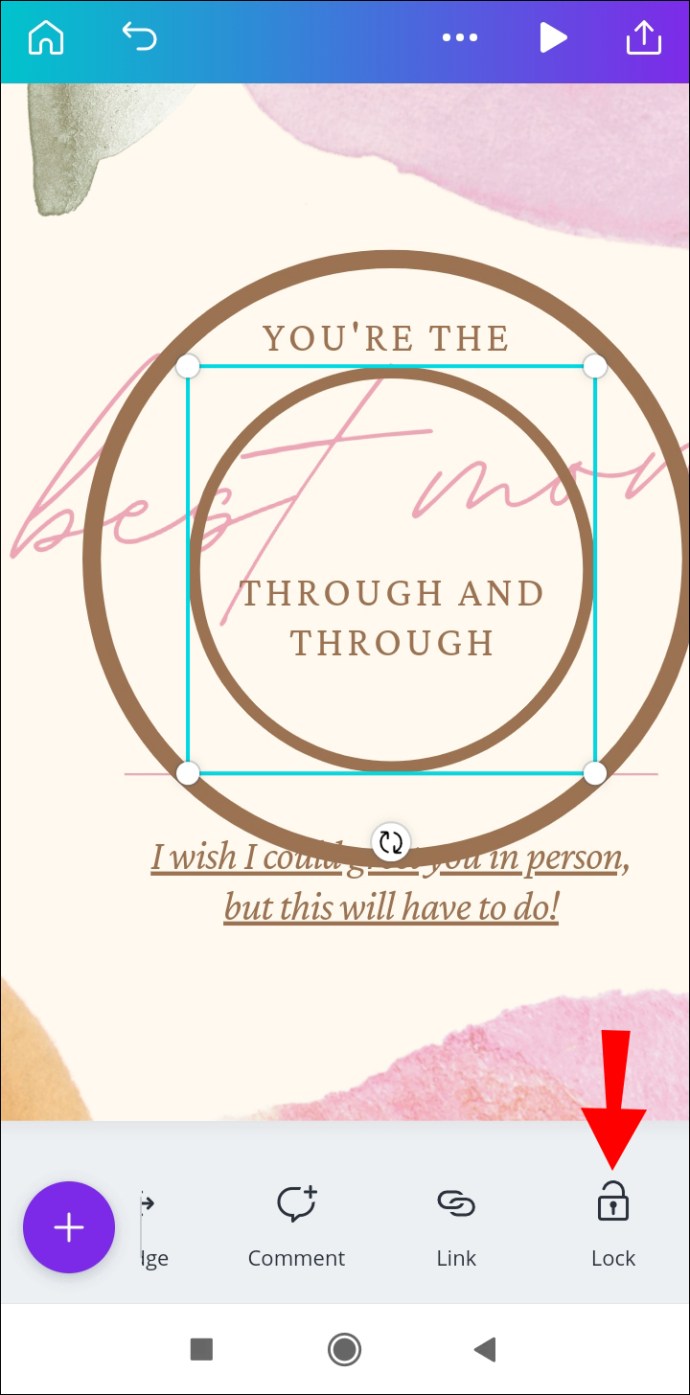
- Докоснете иконата плюс и изберете „Текст“. Въведете първата буква от текста, който искате да използвате.
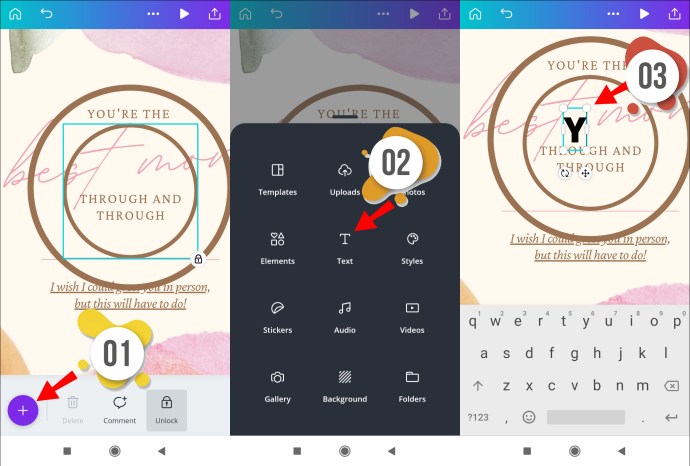
- Докоснете и задръжте първата буква, след това я плъзнете, за да я поставите между двата кръга. Тя трябва да бъде разположена малко отстрани, а не в центъра, в зависимост от дължината на желания от вас текст.
- Завъртете буквата, за да я поставите перпендикулярно на кръговете си.
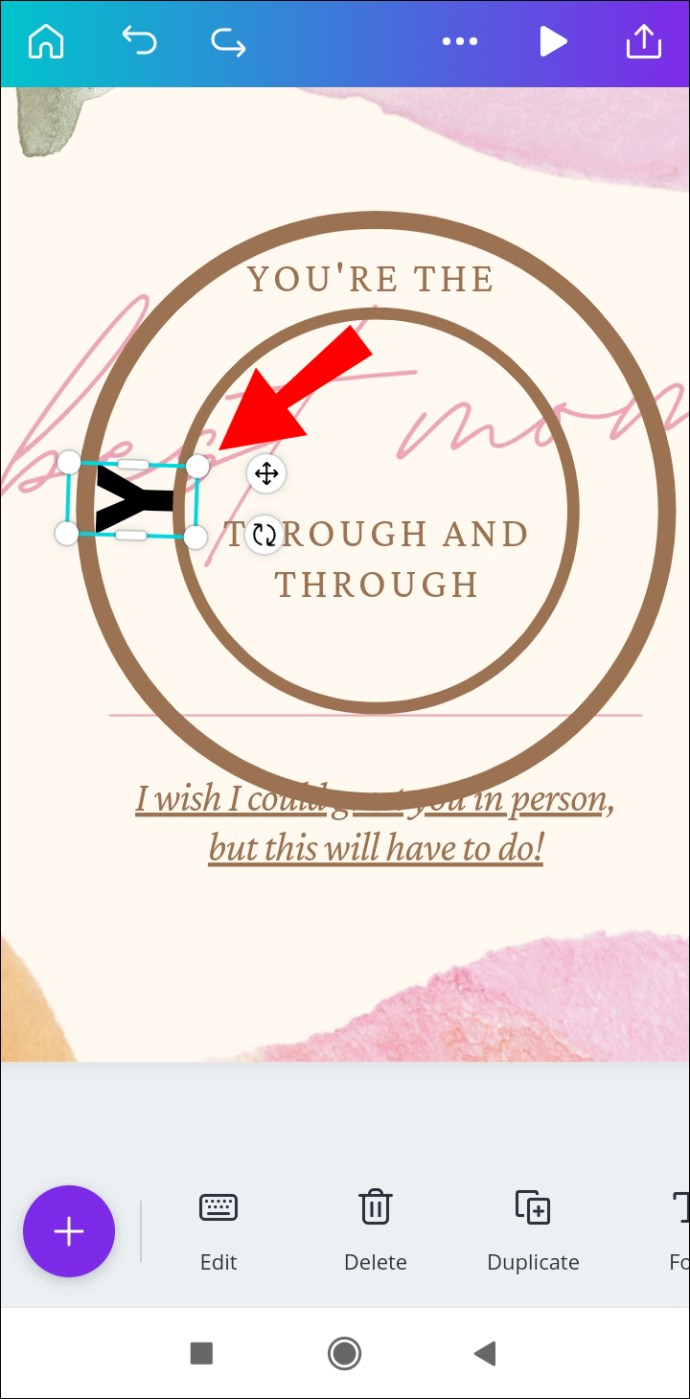
- Повторете стъпки 7-9 с последната буква. В идеалния случай тя трябва да се намира точно срещу първата буква.
- Докоснете първата буква, след което изберете „Дублиране“. Променете следващата буква и повторете стъпки 9 и 10.
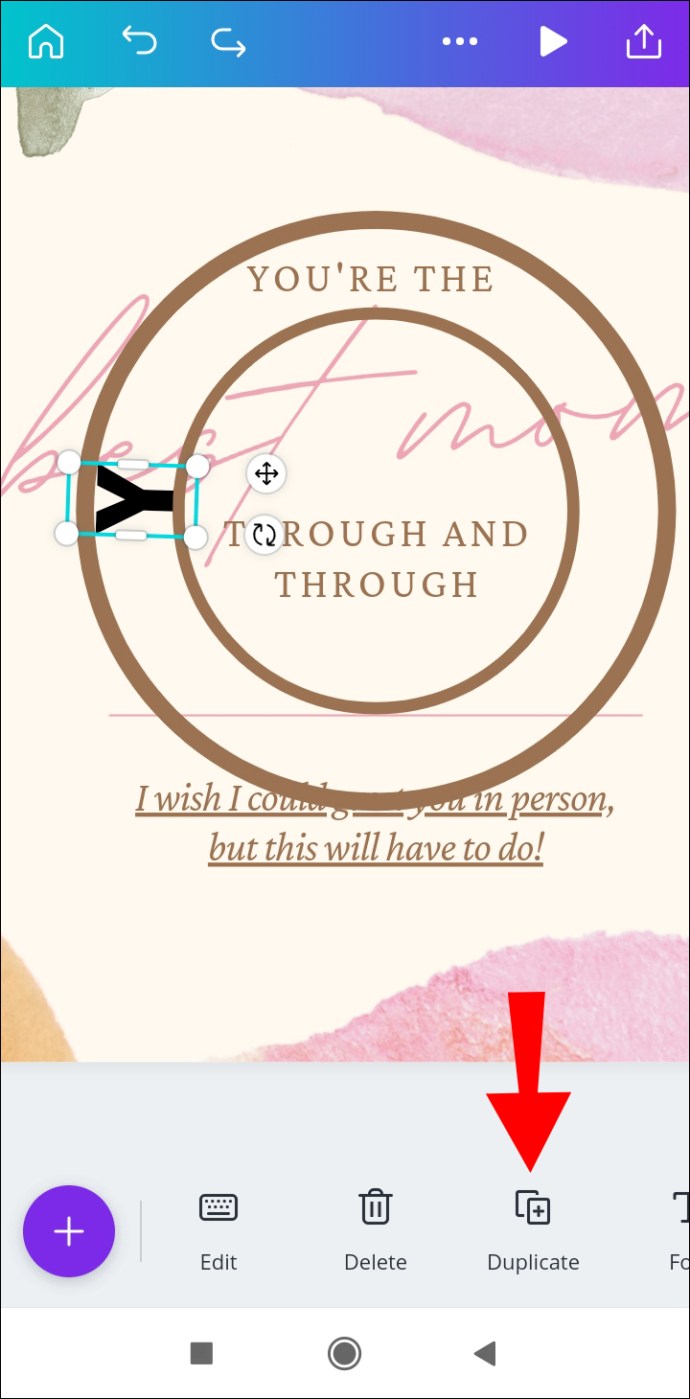
- Направете същото с всички букви от текста си.
- Докоснете първата буква, след това плъзнете ъгъл на синята рамка, за да изберете всички букви.
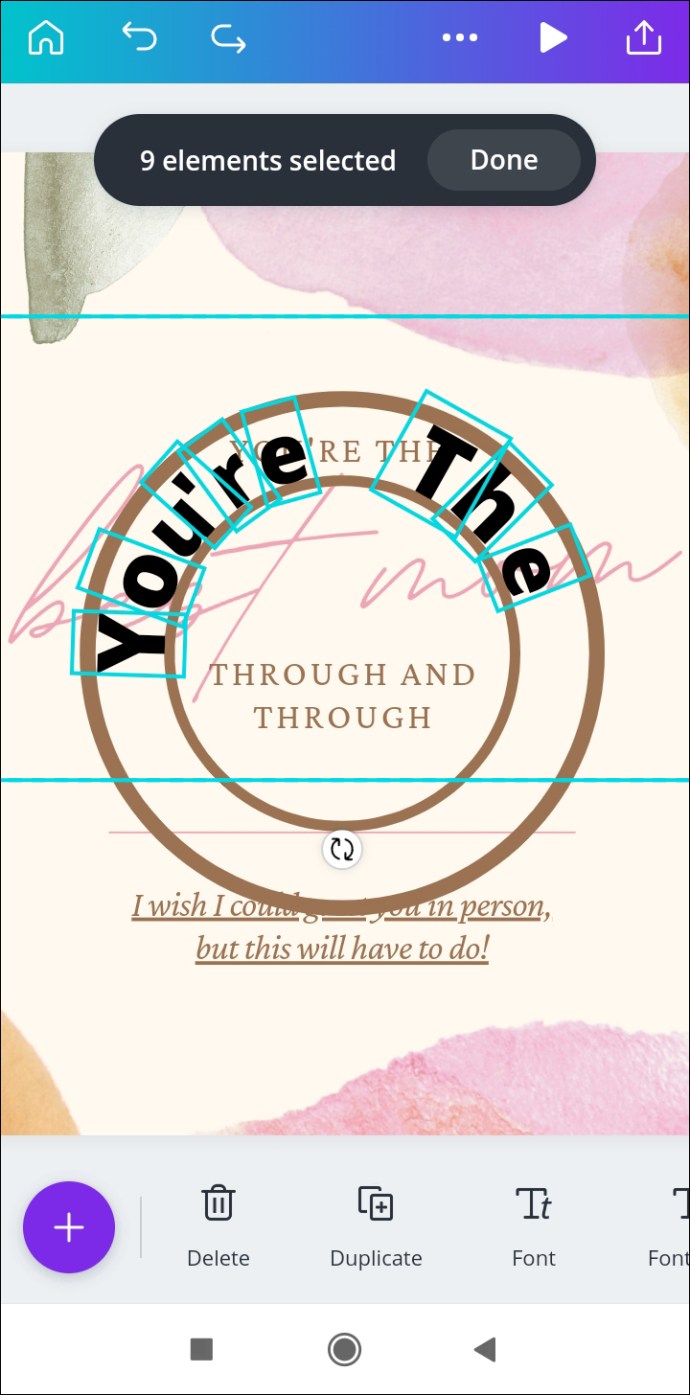
- Изберете „Група“. Коригирайте позицията на текста, ако е необходимо.
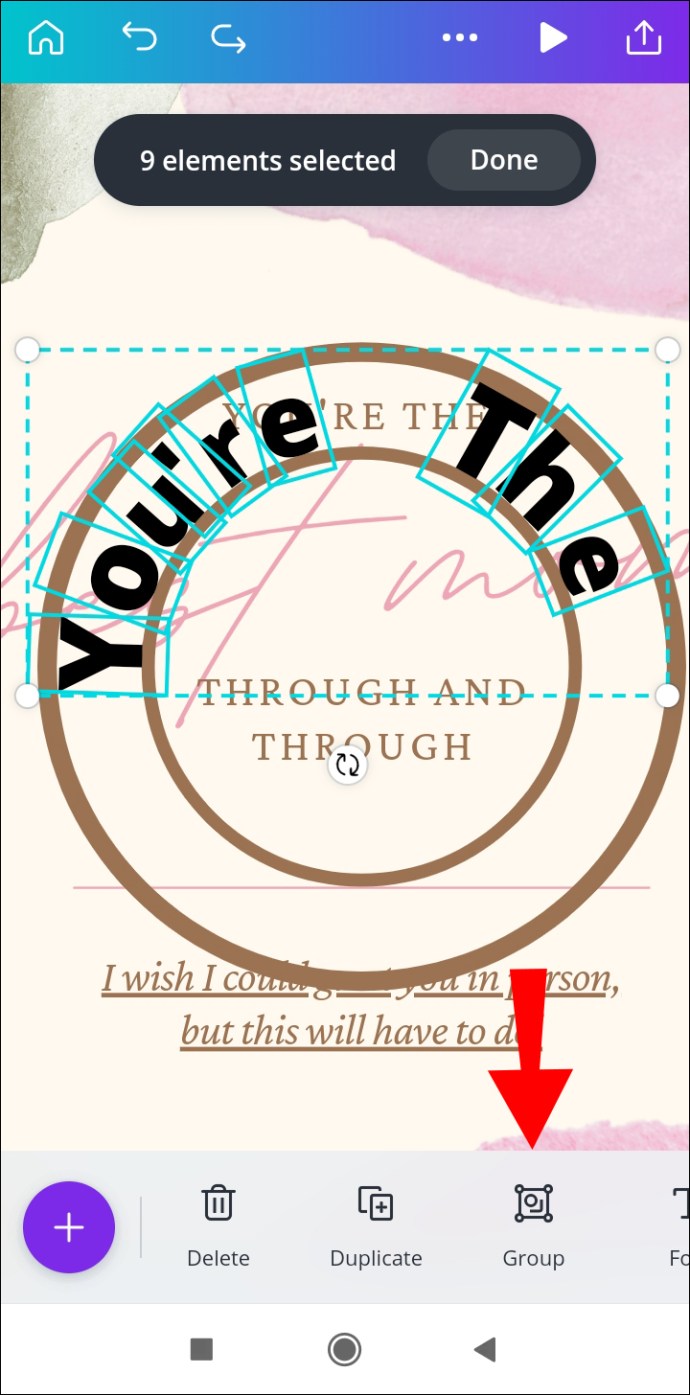
- Докоснете иконата за заключване, за да отключите кръговете. Изтрийте кръговете или променете цвета, ако е необходимо.
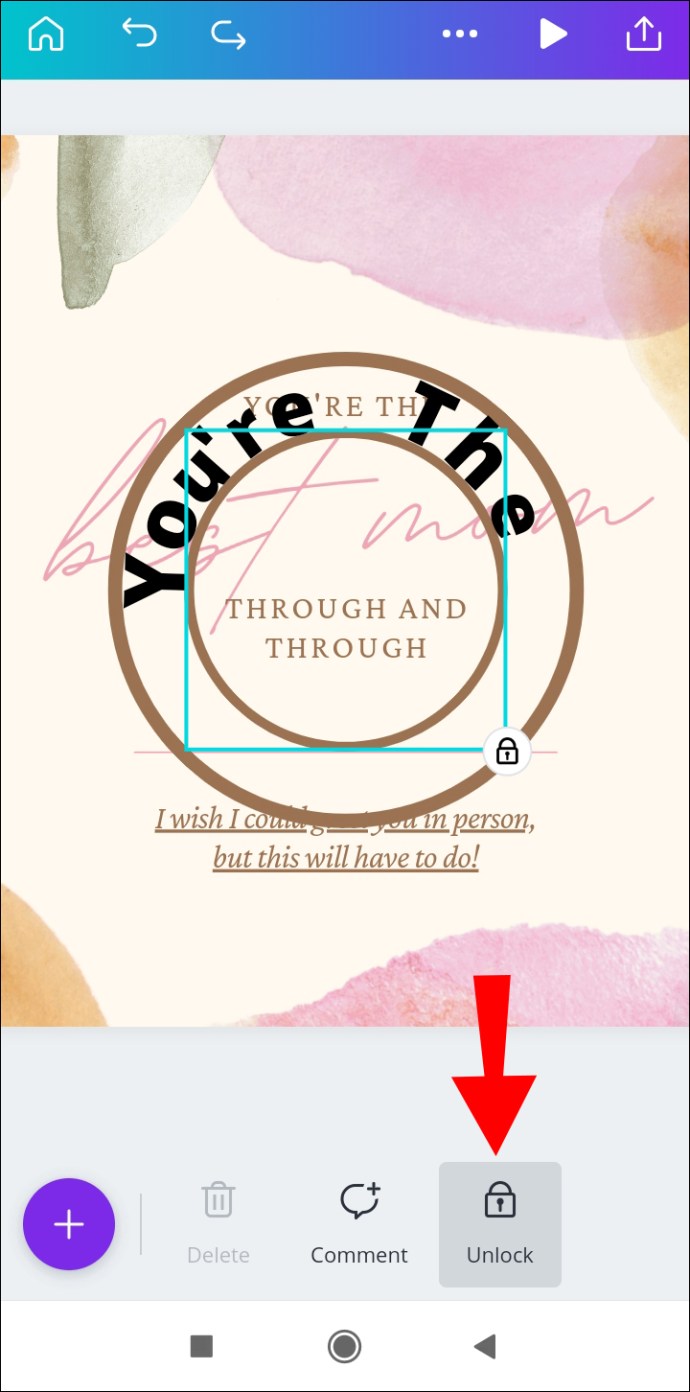
На Mac
Инструкциите за извиване на текст в Canva на Mac са малко по -различни от тези за мобилно приложение:
- Създайте нов или съществуващ файл в Canva.
- От лявата странична лента изберете „Елементи“, след това „Форми“.
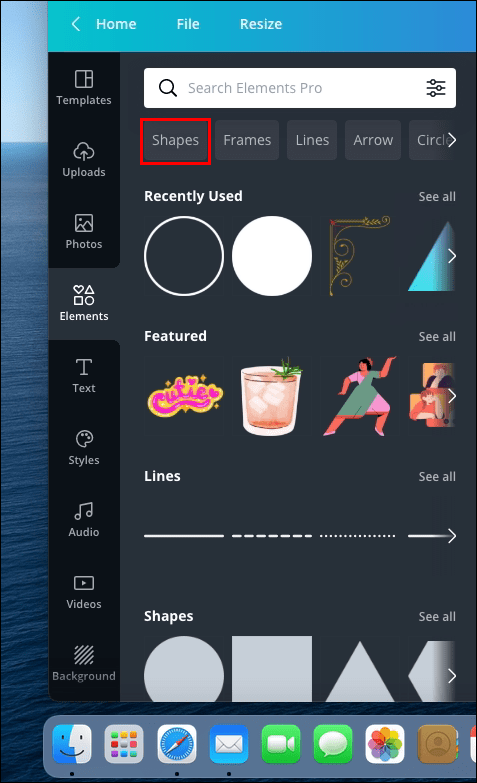
- Изберете кръг, след което щракнете върху „Дублиране“, за да добавите друг кръг към вашия шаблон.
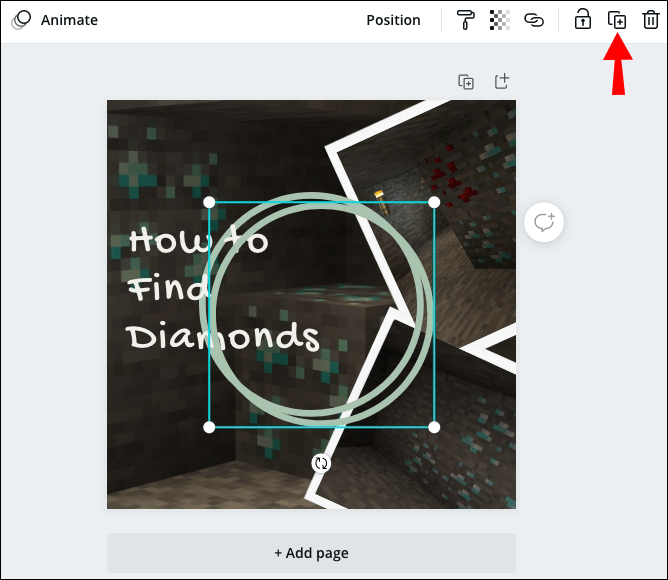
- Щракнете и задръжте ъгъла на синята рамка около втория кръг. Плъзнете го, за да намалите кръга.
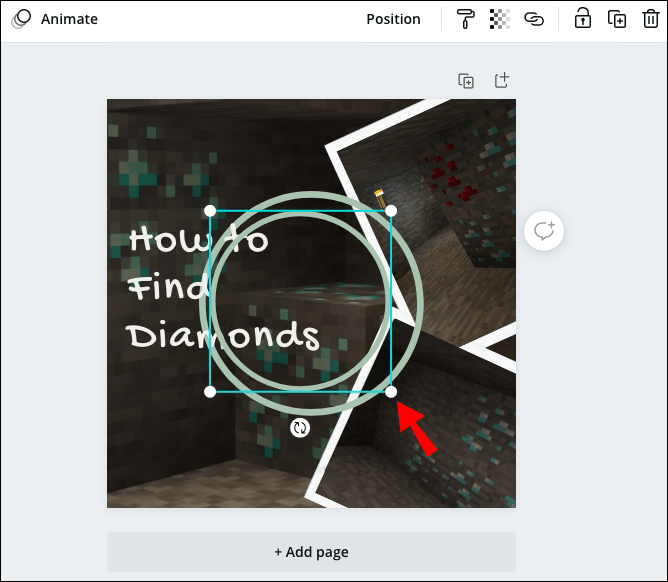
- Уверете се, че по -малкият кръг е разположен точно в средата на по -големия кръг.
- Щракнете върху иконата за заключване, за да предотвратите движението на кръговете.
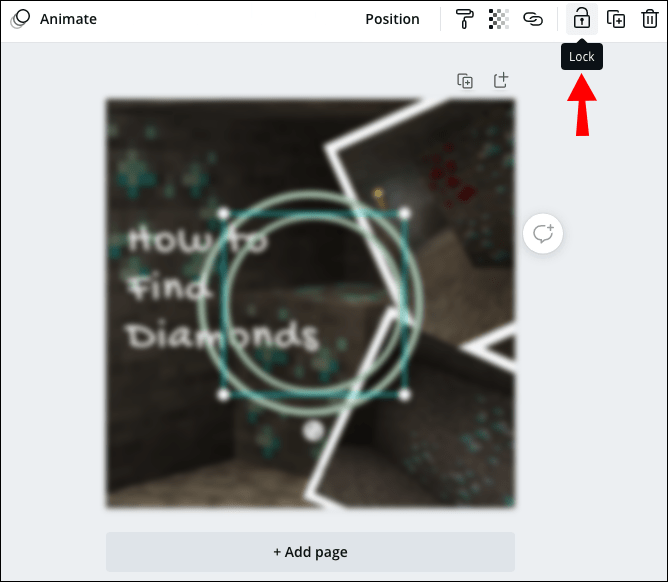
- От лявата странична лента изберете „Текст“. Въведете първата буква от текста, който искате да използвате.
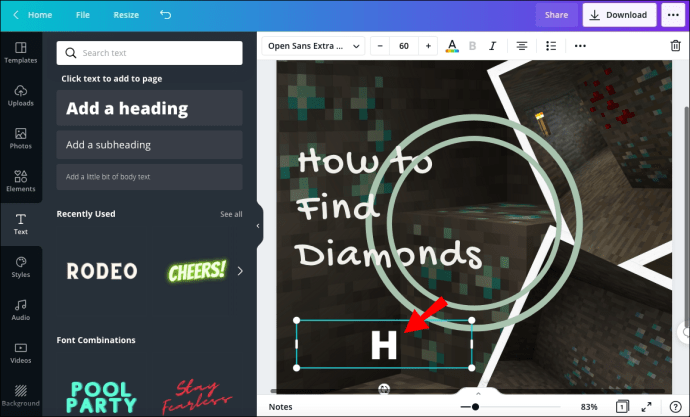
- Плъзнете буквата с курсор с четири стрелки и я поставете между двата кръга. Тя трябва да бъде разположена малко отстрани, а не в центъра, в зависимост от дължината на желания от вас текст.
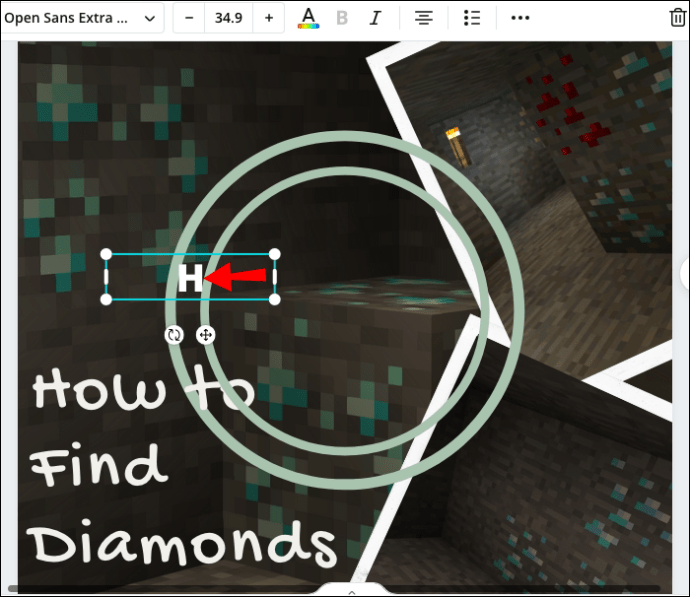
- С извит курсор завъртете буквата, за да я поставите перпендикулярно на кръговете ви.
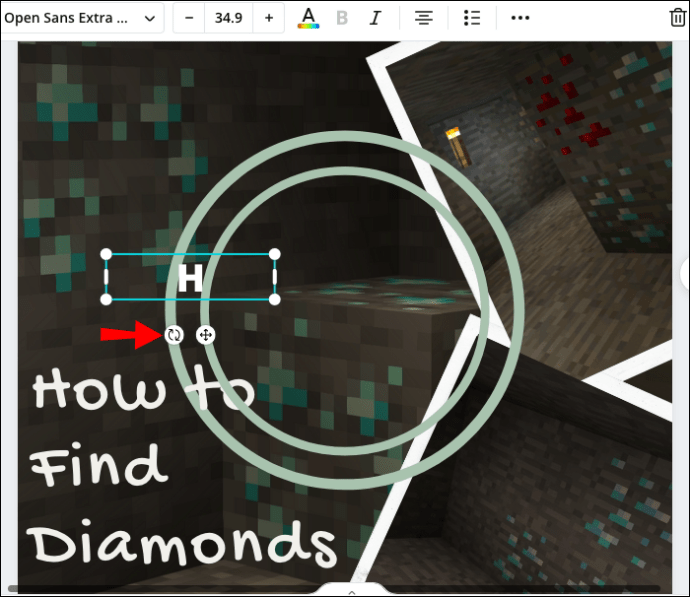
- Повторете стъпки 7-9 с последната буква. Тя трябва да се намира срещу първата буква.
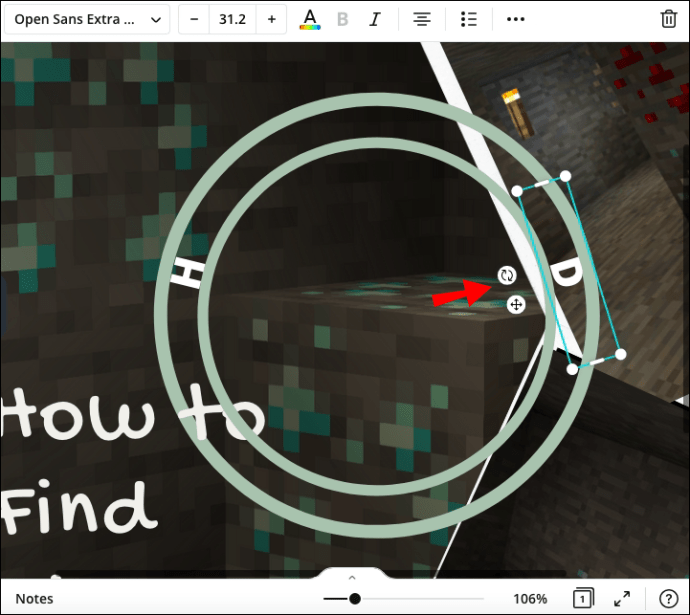
- Изберете първата буква, след което щракнете върху „Дублиране“. Променете следващата буква и повторете стъпки 9 и 10.
- Направете същото с всички букви от текста си.
- Щракнете върху първата буква и задръжте мишката, след това плъзнете ъгъла на синята рамка, за да изберете всички букви.
- Щракнете върху „Група“, разположена в горния десен ъгъл на екрана. Коригирайте позицията на текста, ако е необходимо.
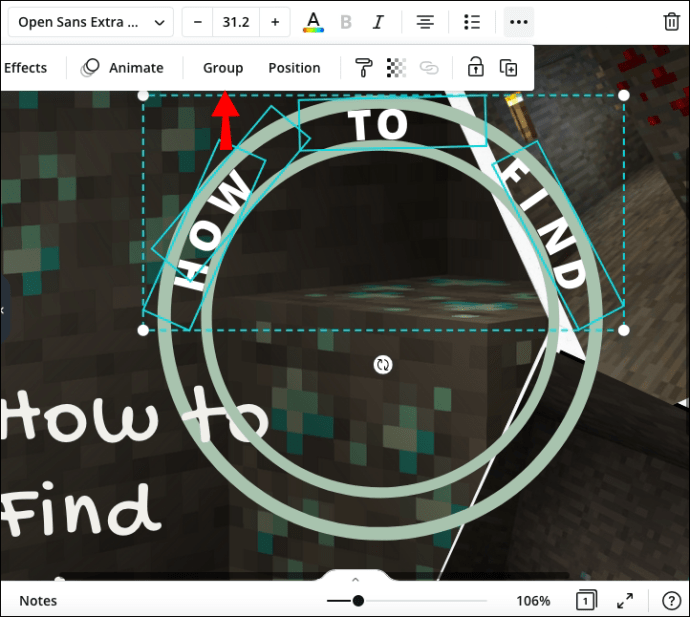
- Щракнете върху иконата за заключване, за да отключите кръговете. Изтрийте кръговете или променете цвета, ако е необходимо.
В Windows 10
Ако сте потребител на Windows, следвайте стъпките по -долу, за да изкривите текста в Canva:
- Създайте нов или съществуващ файл в Canva.
- От лявата странична лента изберете „Елементи“, след това „Форми“.
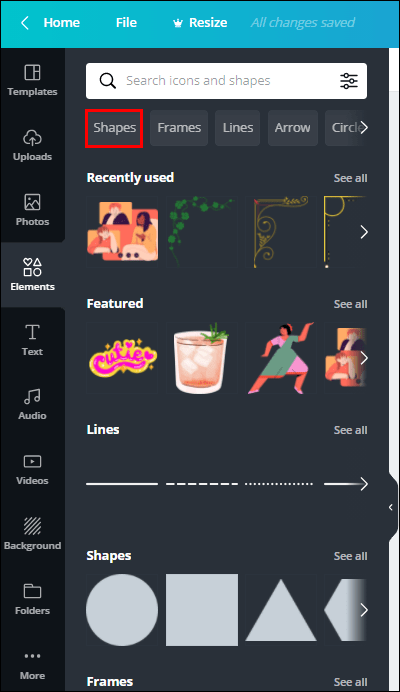
- Изберете кръг, след което щракнете върху „Дублиране“, за да добавите друг кръг към вашия шаблон.
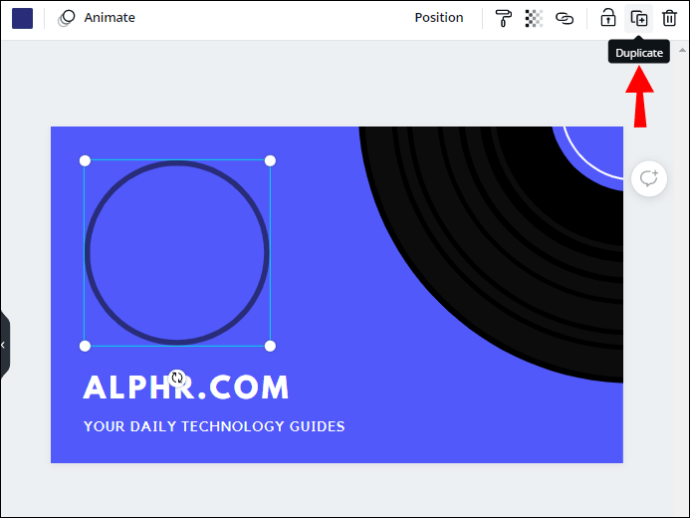
- Щракнете и задръжте ъгъла на синята рамка около втория кръг. Плъзнете го, за да намалите кръга.
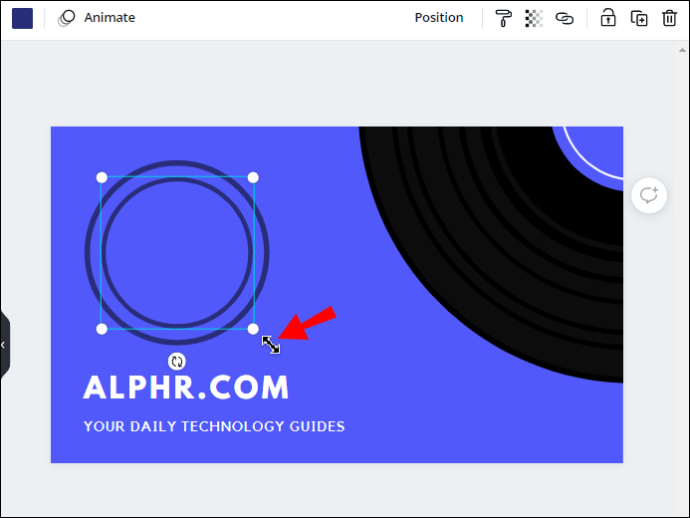
- Уверете се, че по -малкият кръг е разположен точно в средата на по -големия кръг.
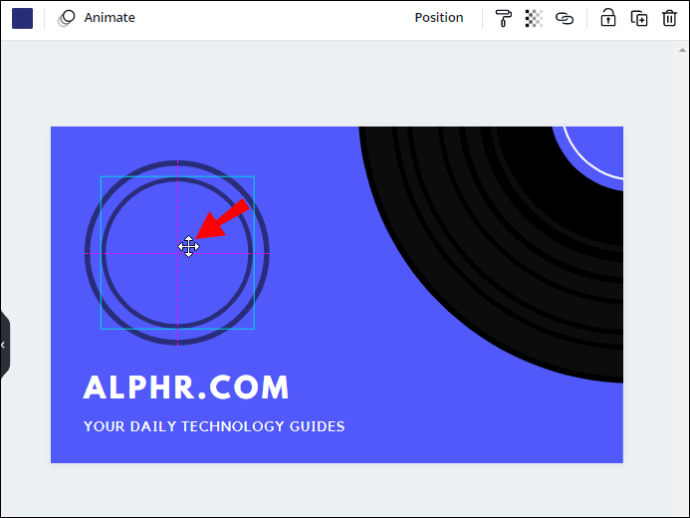
- Щракнете върху иконата за заключване, за да предотвратите движението на кръговете.
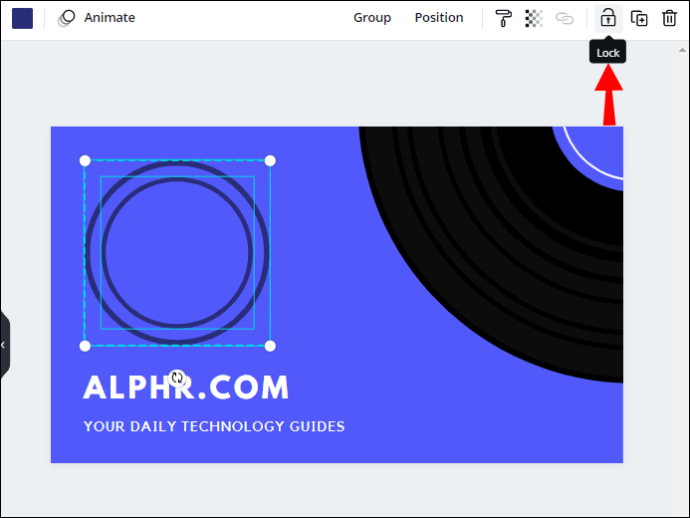
- От лявата странична лента изберете „Текст“. Въведете първата буква от текста, който искате да използвате.
- Плъзнете буквата с курсор с четири стрелки и я поставете между двата кръга. Тя трябва да бъде разположена малко отстрани, а не в центъра, в зависимост от дължината на желания от вас текст.
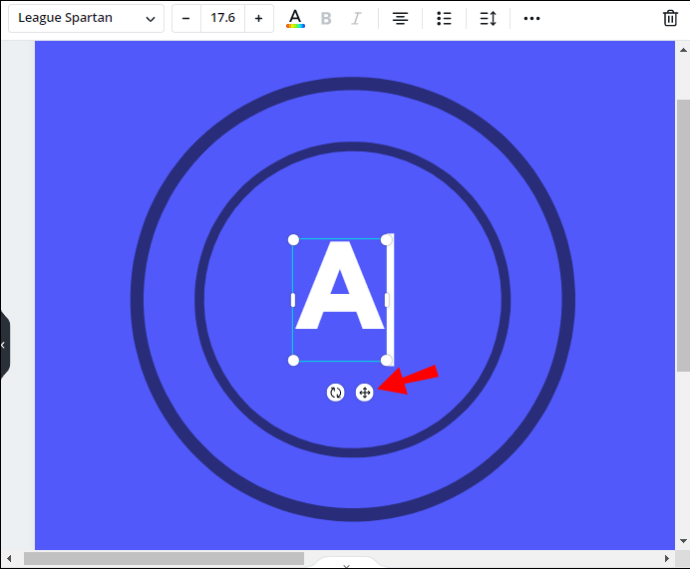
- С извит курсор завъртете буквата, за да я поставите перпендикулярно на кръговете ви.
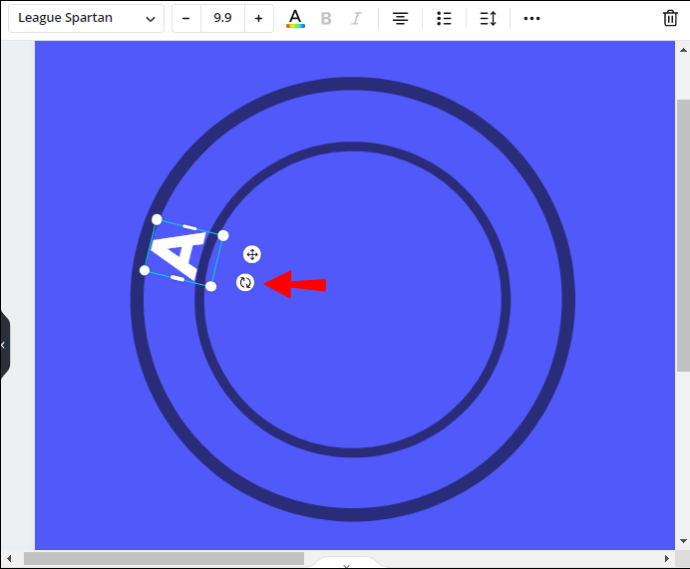
- Повторете стъпки 7-9 с последната буква. Тя трябва да се намира срещу първата буква.
- Изберете първата буква, след което щракнете върху „Дублиране“. Променете следващата буква и повторете стъпки 9 и 10.
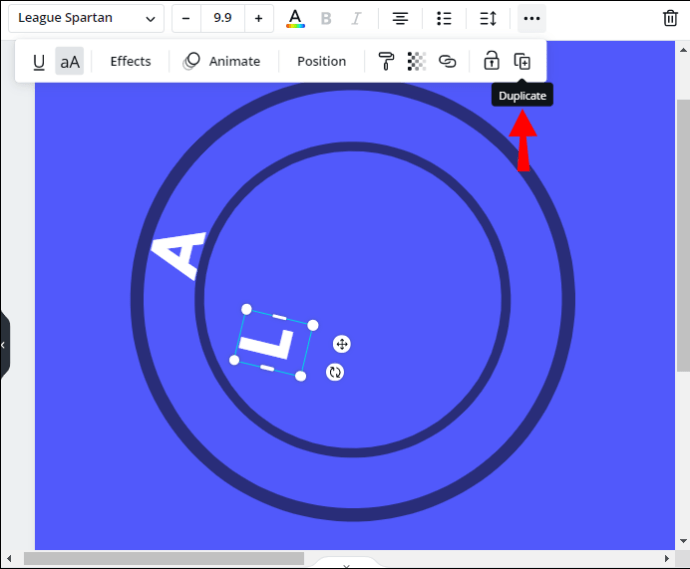
- Направете същото с всички букви от текста си.
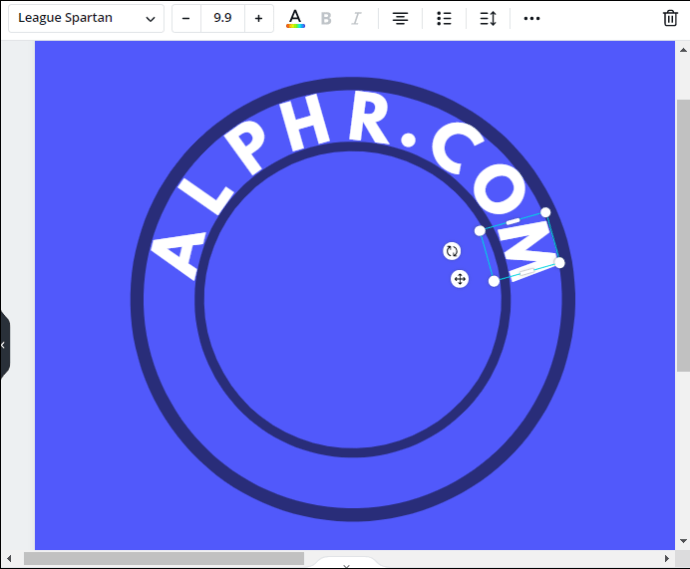
- Щракнете върху първата буква и задръжте мишката, след това плъзнете ъгъла на синята рамка, за да изберете всички букви.
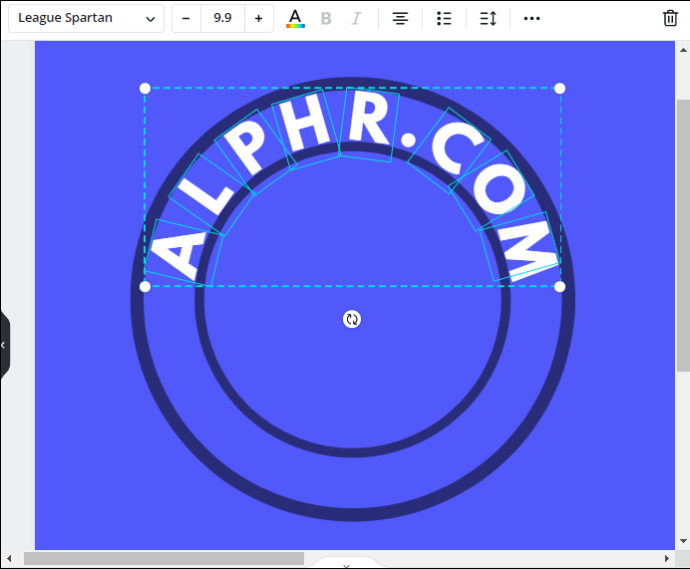
- Щракнете върху „Група“, разположена в горния десен ъгъл на екрана. Коригирайте позицията на текста, ако е необходимо.
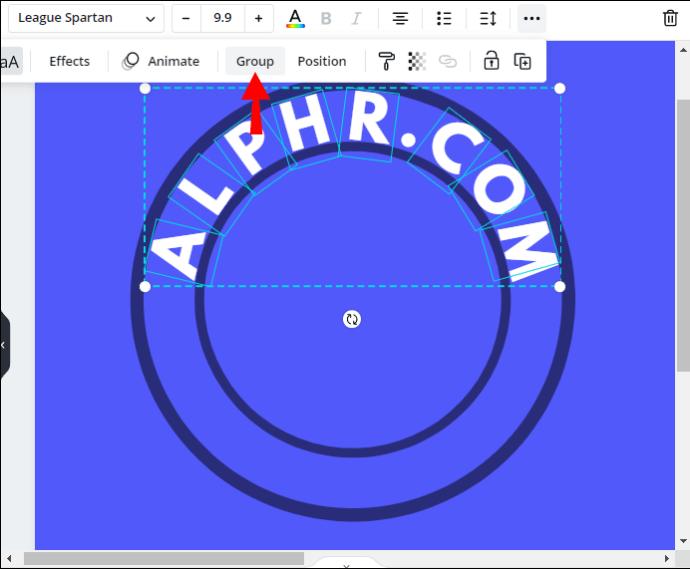
- Щракнете върху иконата за заключване, за да отключите кръговете. Изтрийте кръговете или променете цвета, ако е необходимо.

Как да анимираме текст в Canva?
Анимирането на текст в Canva е много по -лесно от извиването му - намерете инструкциите за вашето устройство по -долу.
Използване на iPhone
Потребителите на iPhone могат да анимират текст в мобилното приложение Canva само в четири прости стъпки:
- Отворете Canva и въведете „Анимирано“ в полето за търсене. Ще видите всички опции за анимиран шаблон. Изберете този, който предпочитате.
- Докоснете иконата плюс и изберете „Текст“, след което въведете желания текст.
- От менюто в долната част на екрана изберете „Анимиране“.
- Изберете предпочитания от вас стил на анимация и докоснете „Готово“.
Използване на Android
Анимирането на текст в приложението Canva за Android не се различава по нищо от това в приложението iOS:
- Отворете Canva и въведете „Анимирано“ в полето за търсене. Ще видите всички опции за анимиран шаблон. Изберете този, който предпочитате.
- Докоснете иконата плюс и изберете „Текст“, след което въведете желания текст.
- От менюто в долната част на екрана изберете „Анимиране“.
- Изберете предпочитания от вас стил на анимация и докоснете „Готово“.
На Mac
На Mac не е необходимо да създавате специален шаблон за анимиране на текст. Можете да анимирате всеки елемент във вече съществуващ файл, като следвате стъпките по -долу:
- Отворете нов или съществуващ файл в Canva.
- Въведете текста, който искате да анимирате, и коригирайте неговата позиция, цвят, размер и т.н.
- Изберете вашия текст. От менюто над вашия шаблон изберете „Анимиране“.
- Изберете желания стил на анимация. Той ще бъде приложен незабавно.
В Windows 10
За да анимирате текст в Canva за Windows, следвайте инструкциите по -долу:
- Отворете нов или съществуващ файл в Canva.
- Въведете текста, който искате да анимирате, и коригирайте неговата позиция, цвят, размер и т.н.
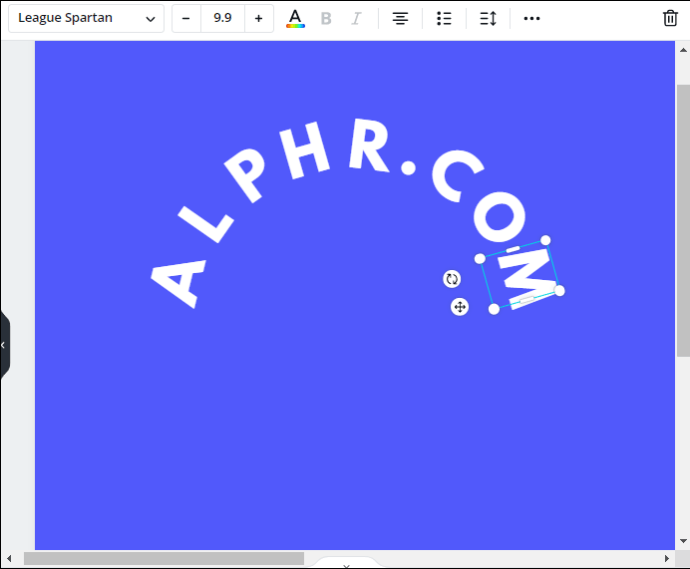
- Изберете вашия текст. От менюто над вашия шаблон изберете „Анимиране“.
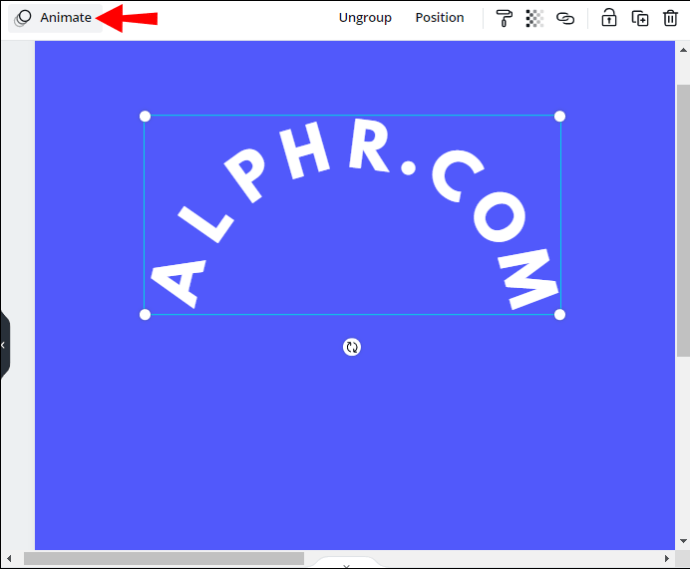
- Изберете желания стил на анимация. Той ще бъде приложен незабавно.
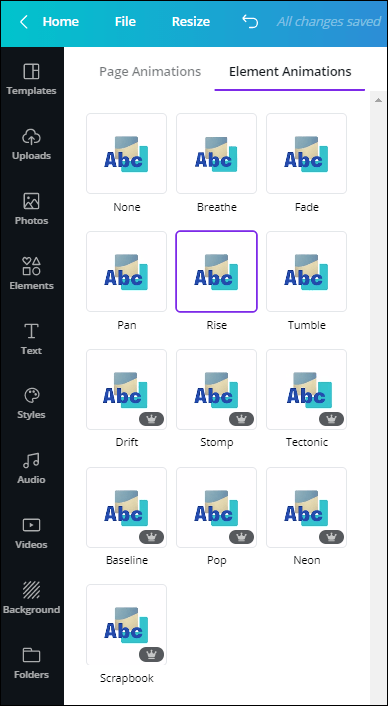
често задавани въпроси
Сега, когато знаете как да извивате и анимирате текст в Canva, може да искате да намерите други начини за персонализирането му. В този раздел ще обясним как да завъртите и да направите текста прозрачен в приложението.
Как да направим текста вертикален в Canva?
Завъртането на текст в Canva е много просто - следвайте стъпките по -долу:
1. Отворете файл Canva и добавете желания текст.
2. Изберете текста. Щракнете и задръжте иконата за завъртане до синята рамка около текста.

3. Плъзнете мишката, за да промените ориентацията на текста, докато стане вертикална.

4. Освободете мишката, за да фиксирате текста в тази позиция.
Как да направя текста прозрачен в Canva?
Canva ви позволява да регулирате нивото на прозрачност на всеки елемент според вашите предпочитания. За да направите това, следвайте инструкциите по -долу:
1. Отворете файл Canva и добавете желания текст.
2. Изберете текста.

3. Изберете „Прозрачност“ в долната част на екрана и плъзнете плъзгача, за да го регулирате.

4. Щракнете върху „Готово“, когато сте доволни от резултата.
Неограничени възможности
Надяваме се, че нашето ръководство ви е помогнало да редактирате текста в Canva по ваш вкус. Създаването на привлекателни дизайни с Canva е просто. Чрез смесване на различни функции можете да създавате стилни публикации в блогове, колажи, плакати и др. Анимираният текст изглежда особено страхотно в презентации и истории в Instagram. Използвайте въображението си и продължете да експериментирате, за да получите най -добри резултати с приложението.
Познавате ли алтернативи на Canva, които биха могли да предложат по -прост начин за изкривяване на текст? Споделете своя опит в секцията за коментари по -долу.